はじめに
イントロ

FPSをするなら最高通信速度
同時に通信する台数が多いならストリーミング数をチェック
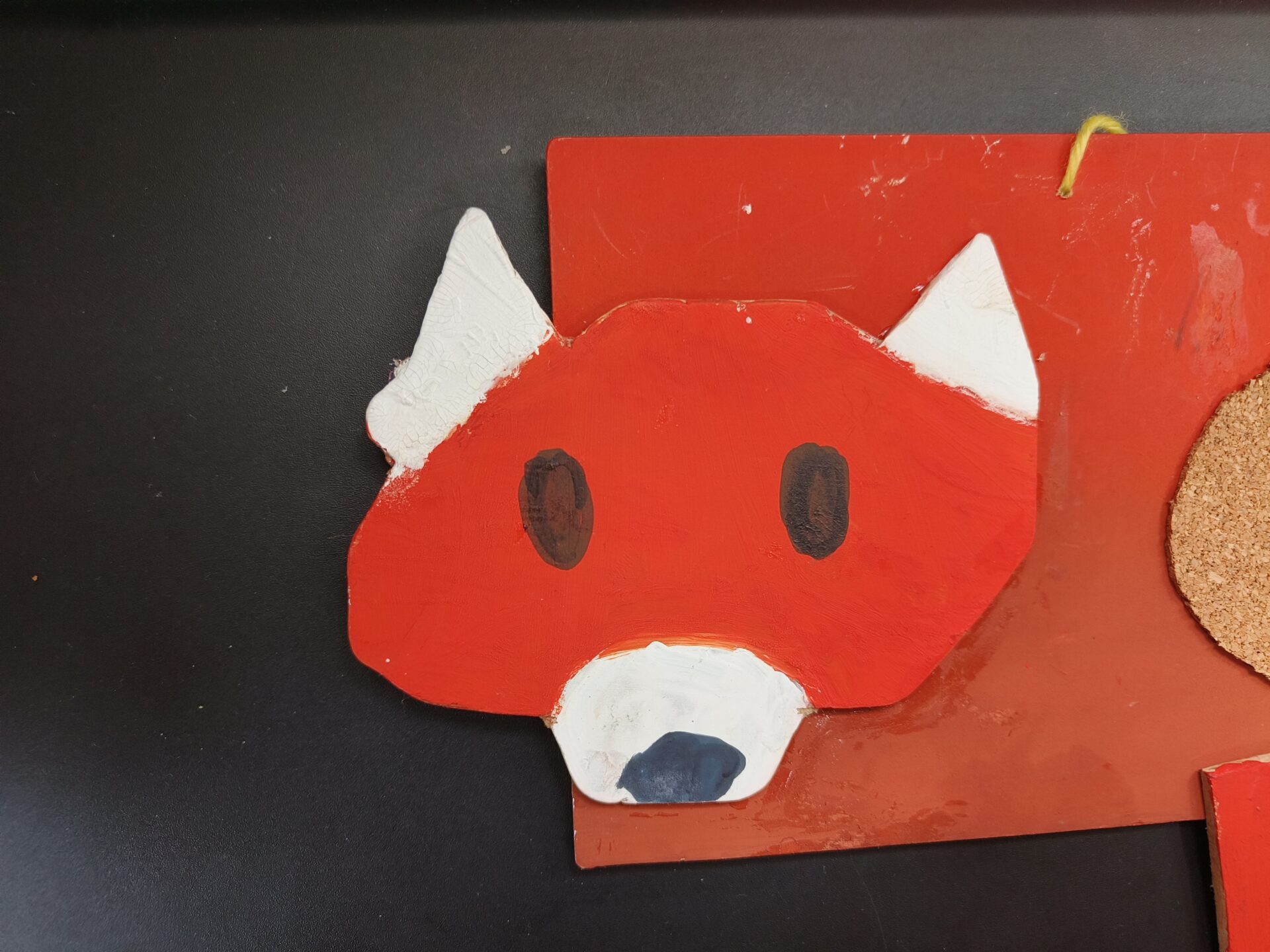
ルーターを5台以上買ってきただけあるね。
買う度に子供が増えて求められるスペックが増えてるみただけど

5人家族は想定外
通信費を少しでも安くするには努力が必要
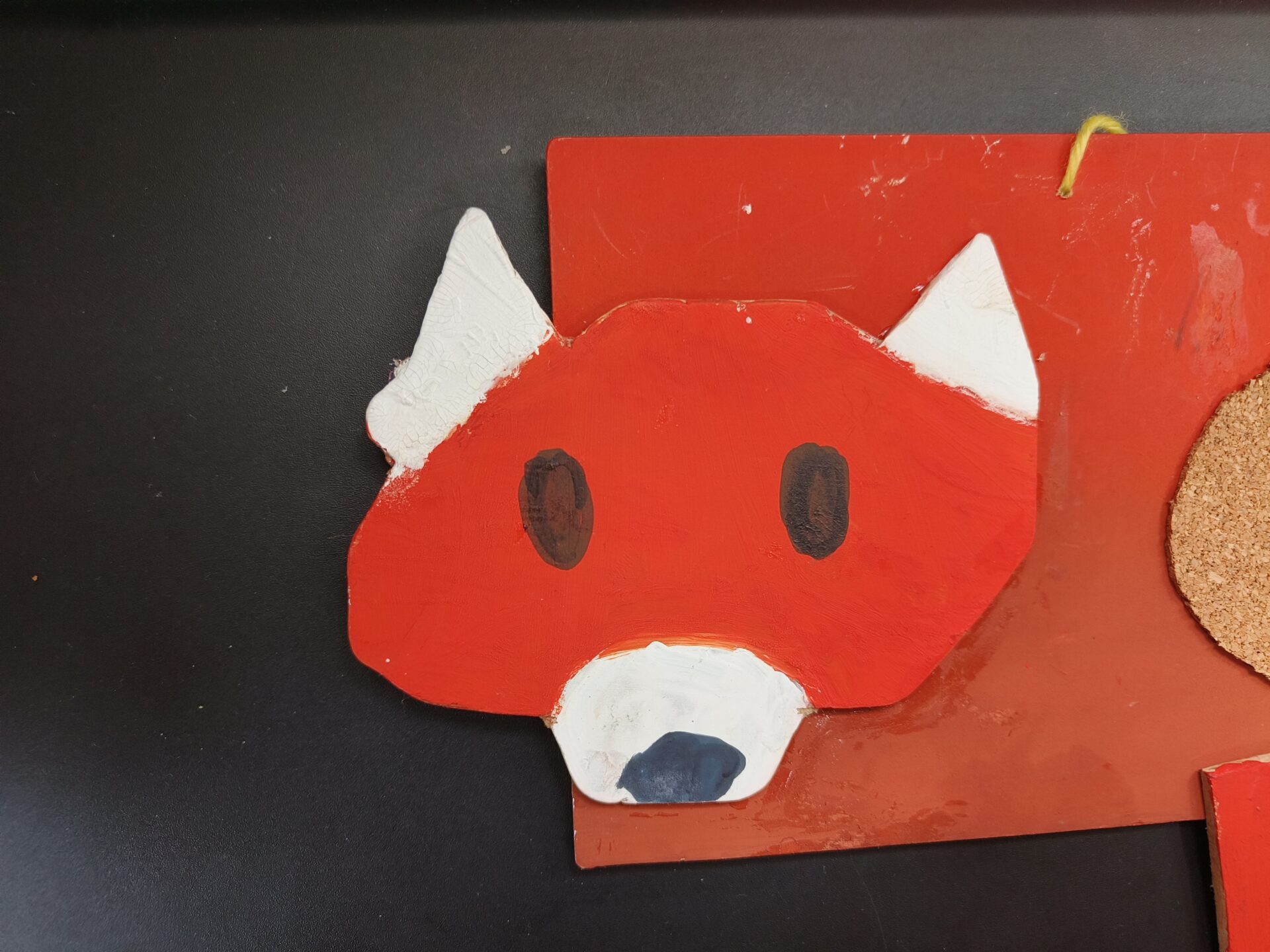
meshwifi化も安価に出来たし
eo光のまま、快適に使えているから大成功だね

中継機をWiFi6化、有線LAN接続にしたら動画も
全く途切れなくなったし。
この記事でわかること
- eo光でのRE900XDでのonemesh化の方法
- RE900XDでの有線LANポートの増設方法
更新履歴
| 更新履歴 | |
| 2024.03.16 | RE900XD 着荷 |
| 2024.03.16 | onemseh化 完了 |
| 2024.03.18 | ページ完成 |
| 2024.03.16 | onemesh化 おおまかな手順 |
| 2024.03.20 | 有線LAN増設 |
| 2024.05.08 | Mibox有線LAN化 |
| 2024.09.11 | update”1.0.10” 異常無 |
| 2024.09.13 | 有線LAN速度測定 |
| 2024.11.21 | ページリニューアル完了 |

アップデートはあまり来ない
RE900XD
RE900XDを選んだ理由
ブツ切れになる中継器接続
Stop Streaming
- テレビで子供がyoutubeを見ている時
- 電子レンジを使ってる時
- 5人家族全員ネット利用してる時

電子レンジを使用時動画が停止
古い中継器は電子レンジと干渉する。

子供たちと動画を見ていたらなおさら、なんとかしたいのが親心
有線LANポート必須
Wired Lan
- 無線LAN非搭載の格安4KTV
- WiFi6非対応なTV stick
- WiFi6非対応なNASNE
- Nitendo Switnch WiFi6
これらをWiFi6のネットワークに加えたい。

WiFi6してるデバイスに買い替えたら
済む話ではあるけれど
WiFi6対応の中継機+有線LANが安い

まだ全然使える電子機器を買い替えたくない。。。

全てが高速化しないけれど
“安定化”はする有線LAN接続
メッシュWiFi vs 中継器 vs onemesh
ざっくり比較説明
about WiFi Repeaters
導入場所によりけり

中継機とメッシュwifi
通信エリア広範囲化アイテム
電波を遠くまで飛ばして
接続可能範囲を広げる
給水ポイントのイメージ
導入の敷居が低い

接続速度は中継器
接続可能台数が多い、同時通信にも強い、動画安定化
給水エリアのイメージ
導入コストが高い

ルーター丸ごと買換
tplinkの独自規格でメッシュWiFiみたいなことが可能
給水エリアのイメージ
導入条件が複数ある

対応機器条件のみ可能
中継機で十分な人

- 同時接続通信台数が少ない(4台未満)
- 接続台数が少ない(10台未満)
この最低導入条件を満たしていれば
値段も安いので中継機で良いと思う。

中継機を今買うなら後継の
WiFi6対応RE505

スペック的にはWiFi5でも
高性能な中継機だったRE650

接続しているPCは当時としては高速
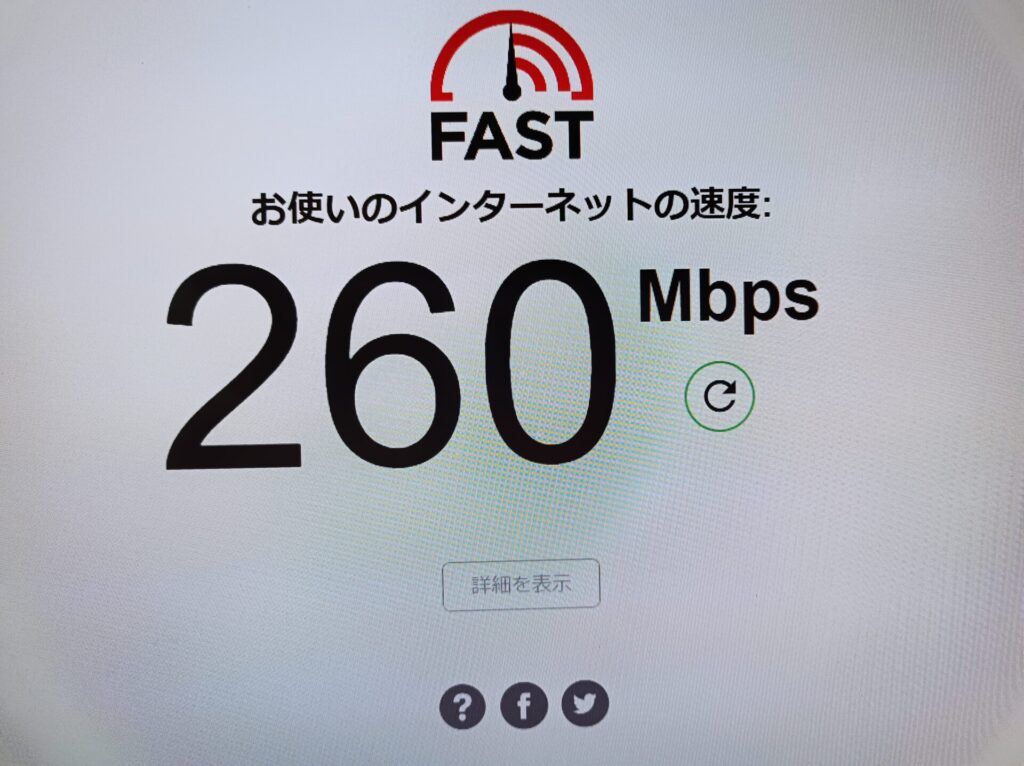

しかしながら、通信が安定しない。

同時接続通信台数が大きすぎる
我家の現実

5人家族になりipadが2台追加されて
ネットワークが不安定になった。
メッシュwifiがおススメ人
- ルーターがWiFi6非対応
- エントリーモデルのルーター
- 少ない手間
買い替えるのが一番手間が少ないかも

家に高性能なルーターが無い場合
メッシュWiFiルーター導入がお得
- 最大接続台数 200 台
- WiFi6e
- 6台の同時通信可能台数
- ブリッジモード(APモード)

プロバイダーのルーターオフにして
パススルー化せずても、使えるブリッジモード対応

今使っているルーターより性能が高い場合は、メッシュWiFi導入がおススメ

我家には先住のゲーミングルーター
GX90がいてるので、今回は見送り
onemeshがおススメの人

tplink独自規格のtplink版メッシュWiFi
条件を満たせば、対応の中継器を買えば
メッシュwifiと同じ状況にできる
- ルーターが高スペックtplink製品
- ルーターがonemesh対応
- GX90のルーターモードが利用可能
- プロバイダとの相性(接続方式)
- プロバイダのルーターをOFFにできる
- ルーターを買い替えたくない
買い替えるのが一番手間が少ないけど
これらを乗り越えたら1万円でonemesh可能

GX90は中々の高スペック
- 4804Mbps(5GHz)
- 簡易NAS
- トライバンド
- 最大接続台数 100 台
- WiFi6
- 同時通信可能台数8台
- and more…

2021年モデルながらハイスペック!

GX90を超えるメッシュWiFiルーターはWiFi7対応のルーターしかない現状

同時通信可能台数8台のモデルは、、

同程度のDecox95もあるけれど
今から買うならWiFi7がおススメ
機能別表
WiFi6でなおかつトライバンドな親機なので
それに合わせて表を作成。
同時通信可能台数が少ないので
メッシュWiFiを以前に見送った。
今回は有線LANポートがありという縛りも。
onemesh vs メッシュwifi(tplink)
プロバイダルーター
我家にはtplinkのゲーミングルーターGX90が先住
GX90が最高のパフォーマンスが発揮できるように
環境を最適化済み
プロバイダーから無料で借りられるルーターの
ルーター機能の無効化
GX90でのネット接続を行っている。
eo光というプロバイダーから無料レンタルされる
RT150というルーターは
おそらく、多くの人にとっての最適解だと思う。
我が家は多子家庭で20台近くが
ルーターにぶら下がっている状況。
プロバイダルーターを使うならアクセスポイントモード
通称、APモードで必須なのでそもそも
onemshを使えない。
しかしながら、プロバイダルーターで事足りるなら
NECの中継機を買った方が良いかもしれない。
コスト比較
比較表<同時ネット接続可能8台>

テレビの動画が止まることは避けたい
子供がいる家庭

同時ネット接続可能=ストリーミング数
GX90を選んだ理由
2024年の現在、いまだに通用するのが凄い
WiFi技術の進歩が人間の体感できる限界を超えて、速度が上がって実現できることが減少している気がする。
WiFi7の低遅延性もFPSをランク戦で戦う
プロゲーマー位しか必要性が無い気もする
WiFi7でも同時ネット接続可能台数が
8台のルーターが多いので
我家では今のところ、不必要

windows updateで
win側から簡易NASに接続不可

ネットワークHDDを導入したほうが
良かった可能性

2021年ベストだったGX90

追加費用1.5万円でメッシュWiFiにできることは凄いこと!!
RE900XD中継機比較
スペック比較表2024<有線LANポート複数口>
mesh WiFi or not?

one meshを諦めたら他社製の
中継機もある。

電子レンジの干渉を避けたいという
WiFi6対応中継機が欲しい理由の1つ

圧倒的速度とonemsesh対応親機GX90
RE900XDが一番私の条件に合ってる気がする!
実売レビュー
着荷
開封
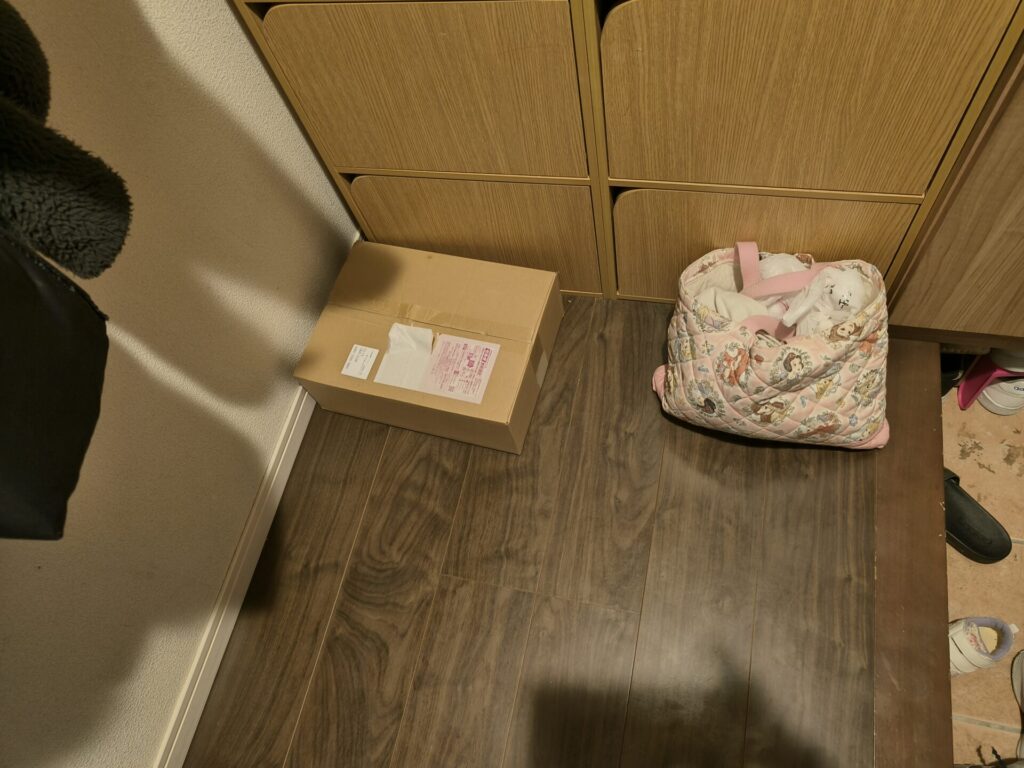

梱包の大きさはちょうどいい段ボール
精密機器、初期不良がある可能性

早く開封して設置し動作確認すること
付属品
開封
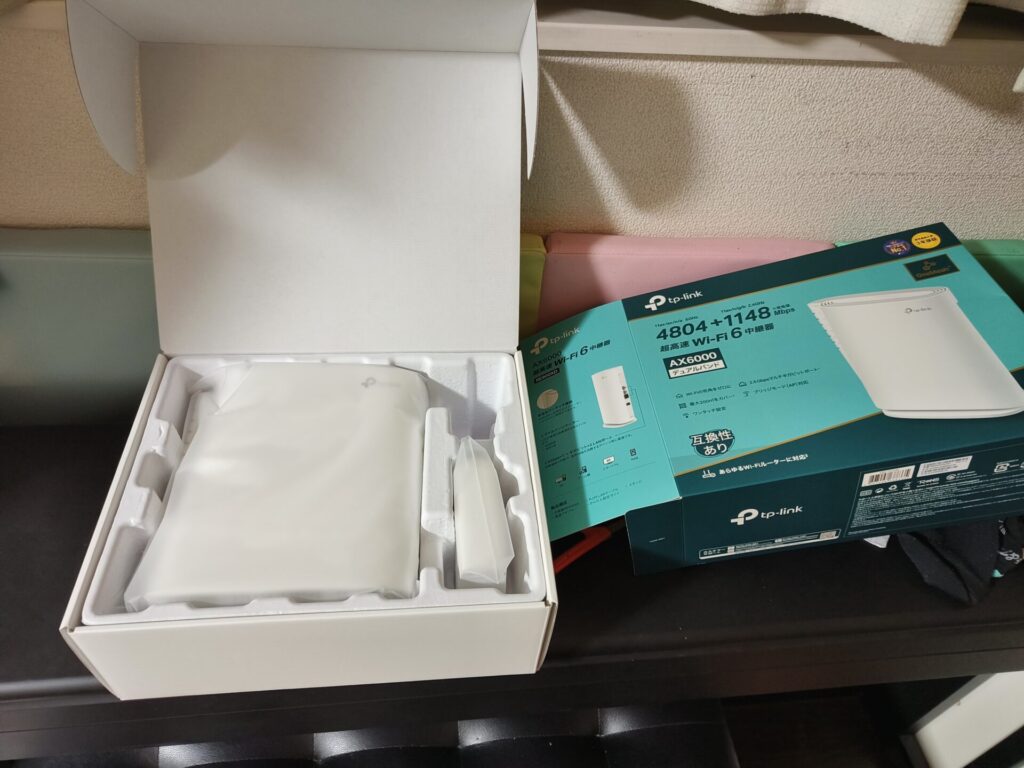

GX90の時はバカでかい箱だったのに

RE900XDは適切な大きさの外箱
付属品
LANケーブルについて
accessories

気になるのはLANケーブル
Cat 5eのLANケーブル

有線LANケーブルにもランクがある。
about LAN cable
メーカー独自の基準で作成されている
通信可能,速度についても理論値で10Gbps
主に業務用として使われいるCat.8
光ネットも上限もだいたい10Gbps

なぜ、5eのLANケーブルなのか
Cat.6AはCat.5eの転送速度の10倍

Cat.6Aには変更するべき
Cat.8を使ってみた
about Cat.8 lan cable

Cat.6Aで十分な環境

別に問題はないが、意味もないCat.8
Cat.6Aで必要十分!
外観
大きい
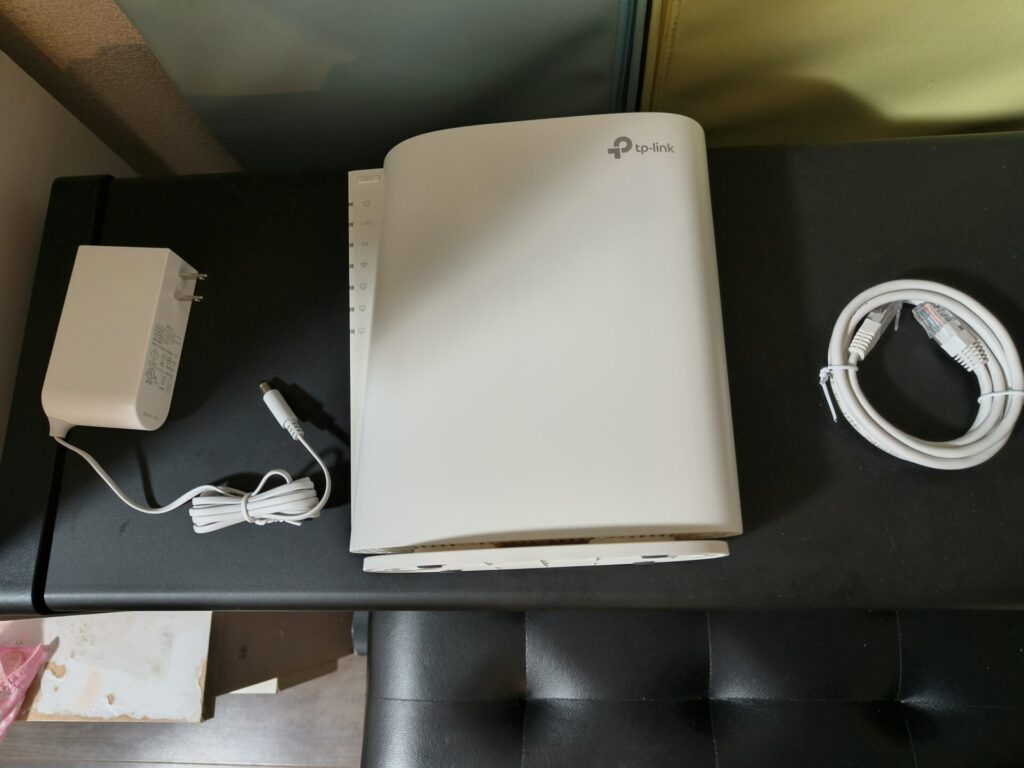
テレビの背面に大きなラックあり
一度、設置してしまえば恐らく
大きさは忘れて通信の安定性のみが残る

他の中継機に比べて明らかに大きい。

ACアダプターも明らかに大きい。
高速安定通信を実現するために
大きいと思えば、逆に安心感がある

デバイスは大きい方が排熱にも有利
正面
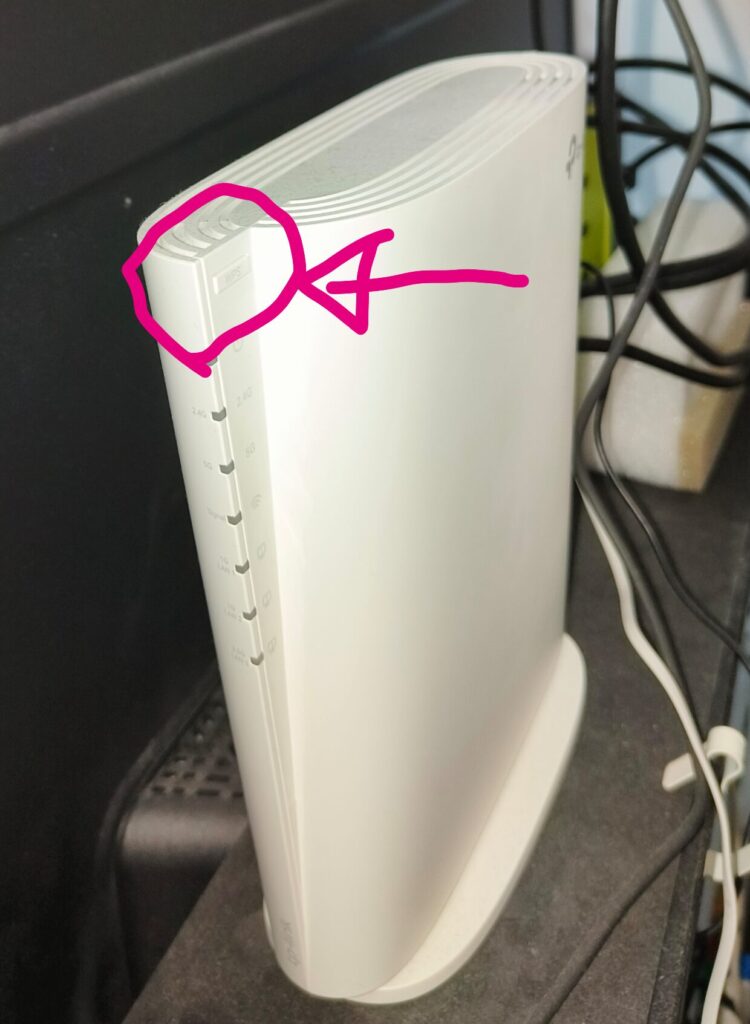
正面にWPSボタン有

初期設定時、使えなかった。
ファームウェアアップデート前の
不具合の可能性

WPSボタン、親機と中継器同時押しで
設定完了、と行く予定だったけど

スマホから接続すればできるんだけれども
側面
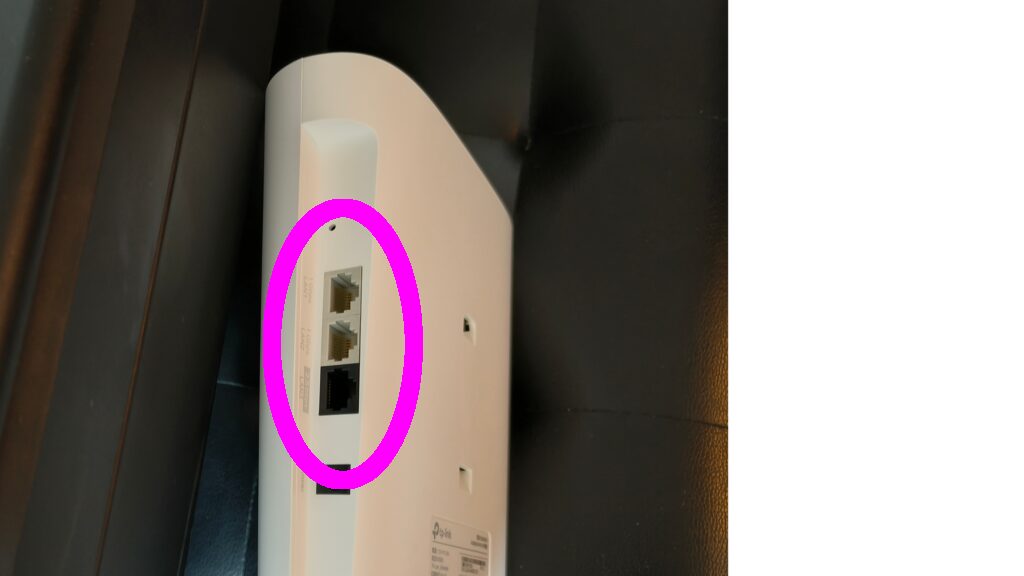

RE900XDのおススメポイントの1つ
有線LANポートが複数口ある点
3つある有線LANポートのうちは1つは
2.5GHzの高速ポート
設置してみた

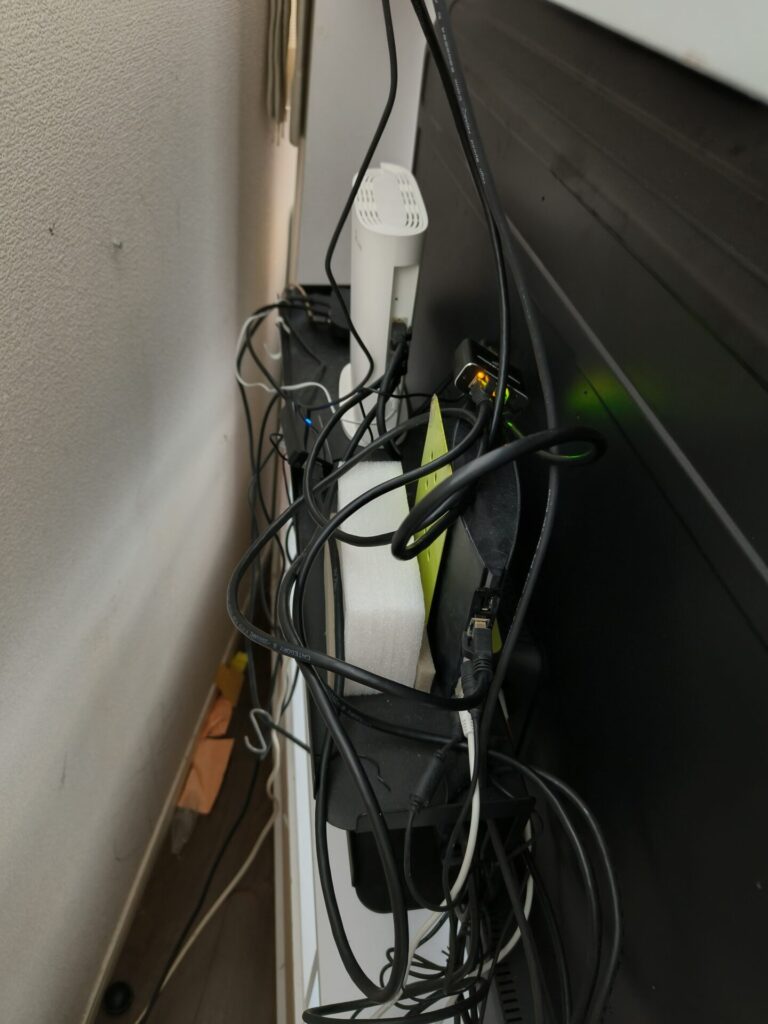

テレビの背面に置かないといけない
デバイスが多すぎる

有線LANでしか接続不可の古いモデル
接続を安定させるため有線LAN
HDDをつなぐUSBケーブルと
テレビとつなぐHDMI
正面からは見えないから問題無し
排熱も大きい方が有利な気がするし、
しばらくしたら、テレビの後ろに置いている
デバイスは忘れてしまう

LEDも消せるので
本当に存在を忘れてしまう
初期設定の前に
我が家のネット環境
多子家庭なのでスマホが多いのはもちろん
20台!
5人いてるので
最大6台は同時通信していることに。。。
2歳の末っ子もあと3年で
チャレンジタッチで勉強させる予定なので。。。
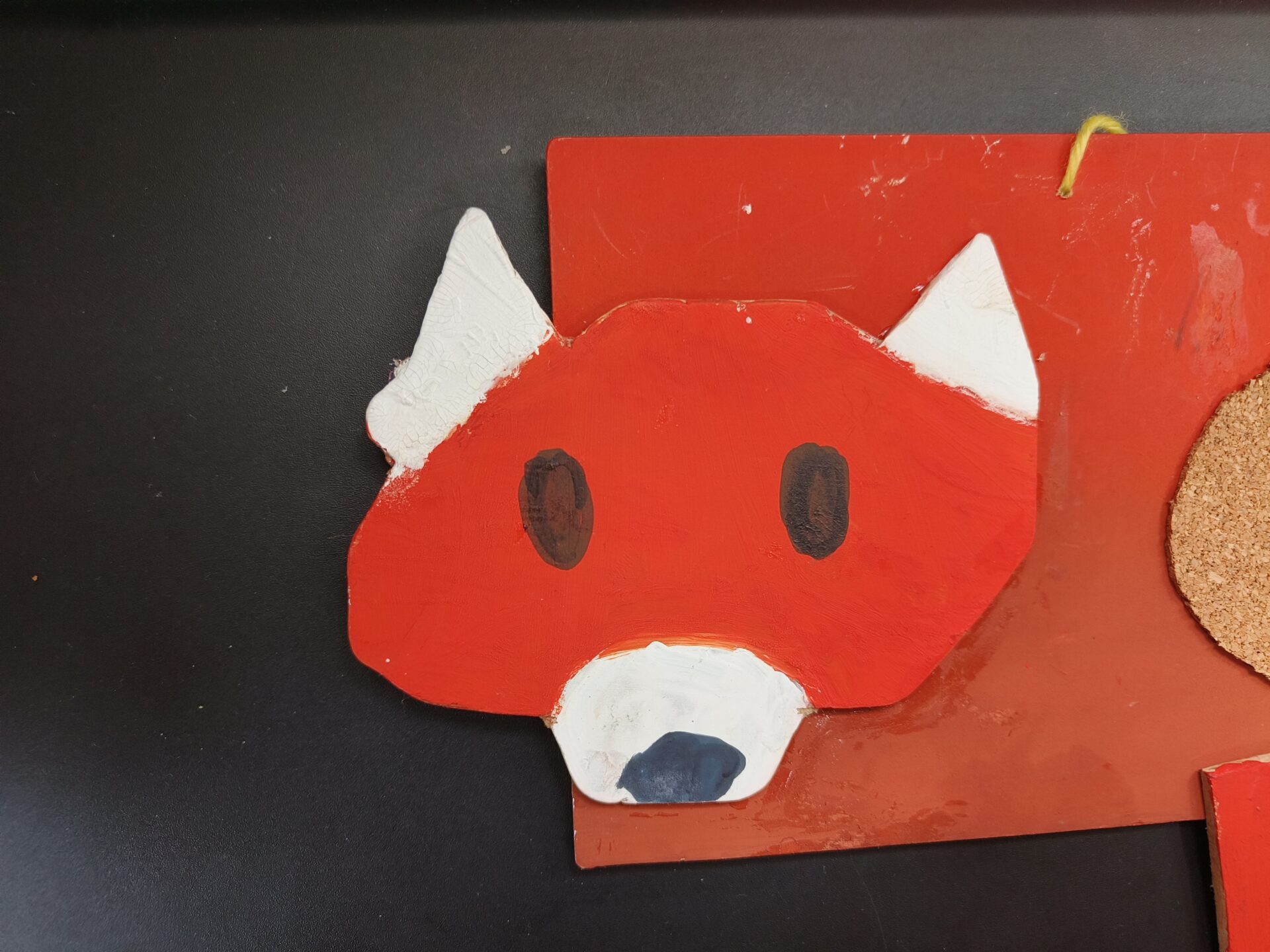
小規模事務支所並みの接続台数
ざっくりonemsh化の流れ
for onemsesh
- プロバイダルーターのルーター機能オフ
- tplinkルータのルーター機能有効化
- tplinkルーター、アップデート
- RE900XDを親機WiFiネットに接続
- RE900XD、アップデート
- onemesh化
接続速度重視と簡易NAS利用の為
tplinkルータはルータ化済み。

プロバイダルータのルーター機能を
利用場合、ルータを買う意味があまりないかも。

ネットワーク上にルーターは1つだけ
設定の下準備
ネット速度

ネット接続速度をあげても
ネット接続安定性は解決しないかも

光1Gで6台の端末で同時ネット接続行うと、動画止まることもあった

ルーターの上限が6.5Gbpsなので
10Gbpsでも良いのだけれど

4K動画再生に必要な通信速度は20Mbps程度、5Gコースで必要十分

理論的には1Gコースでも動画優先に設定すれば遅延なく動画再生可能、、、

ブラウジングが遅くなるのは
イライラするので、5Gコースで!
通信費は払ったら無くなってしまうので
ジャストサイズを選びたい所
tplinkルーターのアップデート
FARMWARE UPDATE

ファームウェアを最新版にしておく

onemeshが正常に動作しない為
eo光登録証
eo光 net information
半角のスペースなどが入っていても
インターネットに接続できないので注意。
- PPPoE
- 認証ID
- 認証IDパスワードを入力
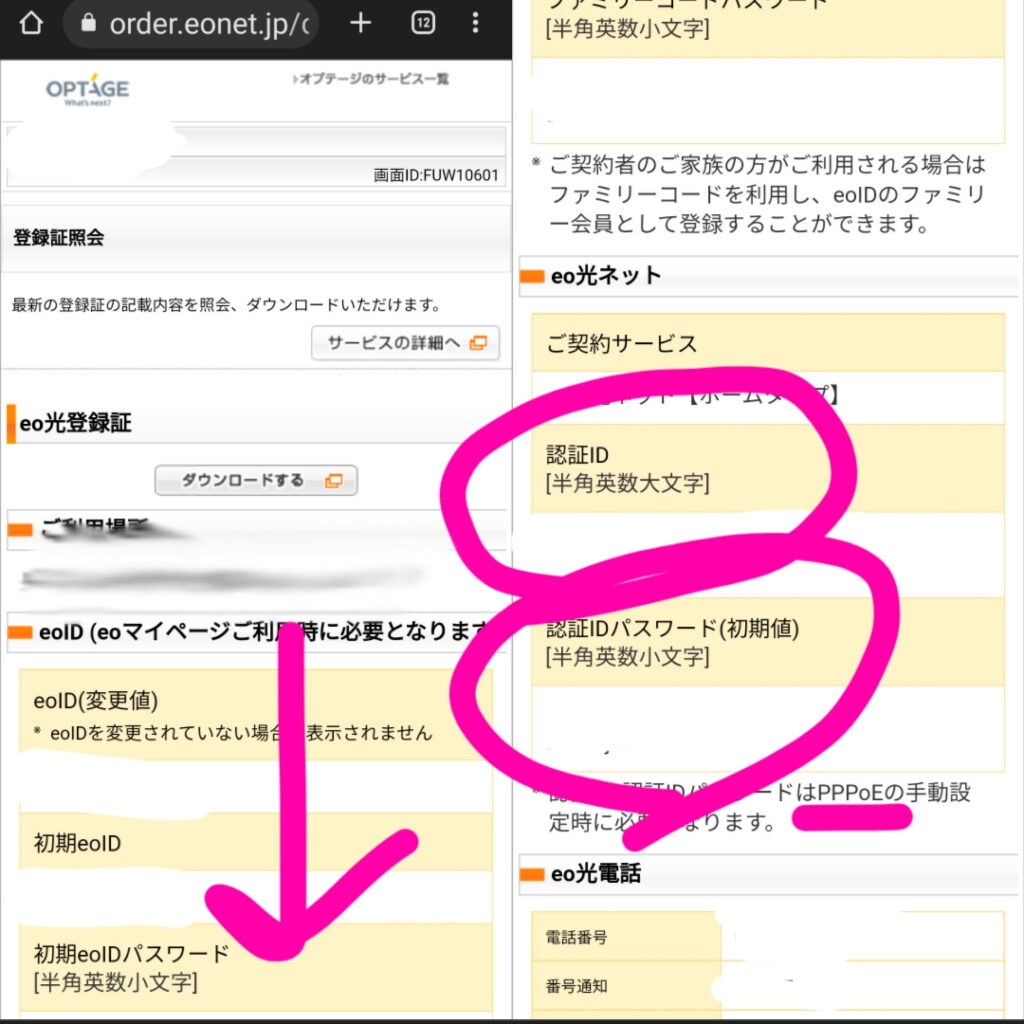

eo光登録証が無いと後から困る
eo idなどがわからないとGX90でのネットの手動設定できなくなる。
ネットがつながっているうちにダウンロードしておく。

登録証がなくてもeo光のサイトにログインできれば、再発行可能
eo光ルーター、ルーター機能無効化
eo光ルーター設定画面へのアクセス方法
eo RT150 router pass through
- 登録証で接続idなどを確認
- 有線LAN接続でRT150のアドレスにいく
- RT150ルーター機能オフ、パススルー化
- アプリでGX90を手動でネット接続
RT150ルーター機能onだとonemesh不可
多くのルーターがhttp://192.168.0.1から
ルーターの設定が行える。
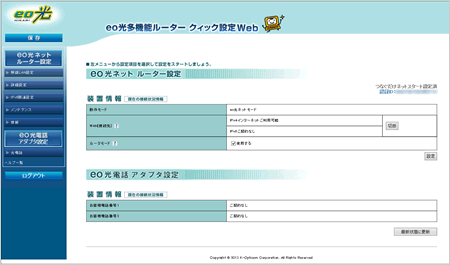

eo光ルーターRT150を
eo光電話パススルー機に

RT150をそのままつないでおけば、
光電話はそのまま使える
eo光ルーター設定画面へのアクセス不可の場合
有線LAN接続
RT150有線LAN接続

家にパソコンが無くても有線LAN変換コネクタでもアクセスできる場合も


最近のノートPCには有線LANポートが
付属していないものも多いみたい
一番手間だが、確実

いつもこれで再設定する

これでダメならば初期化して
初めからやり直し
初期化
RT150をルーターモード化
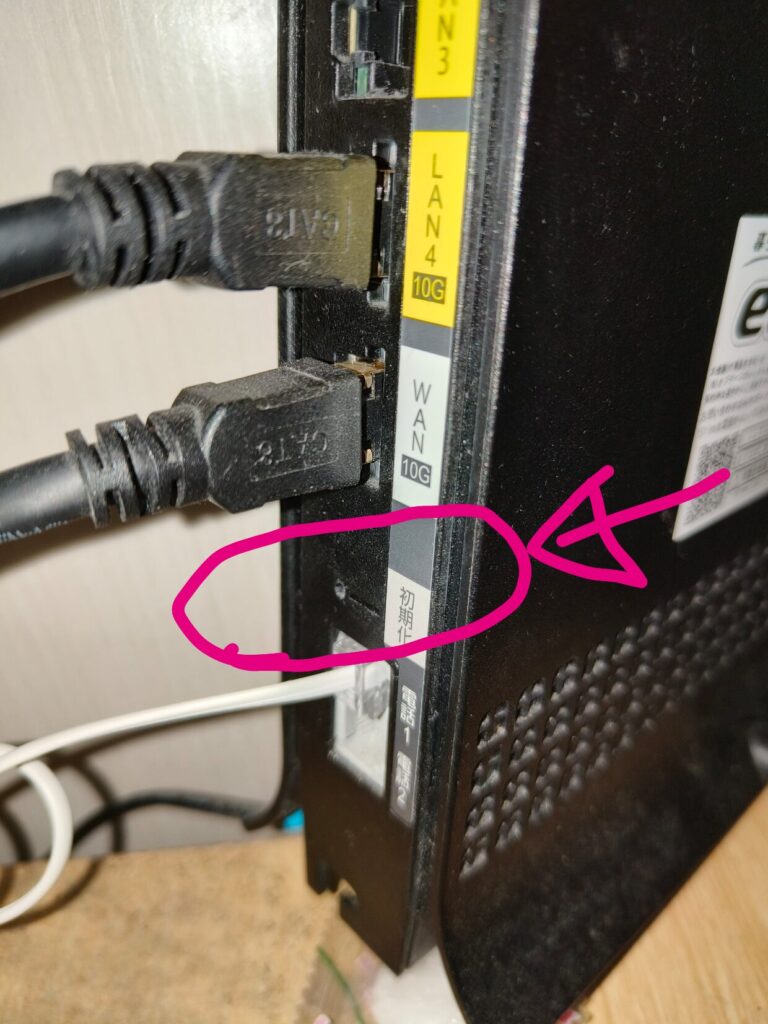

何らかの理由で無線WiFi経由で
RT150にアクセスできない場合もある

初期化してeo光をルーターモードに復帰させ、再度、有線LANで接続されたGX90のWiFi経由でのアクセス可能に
リセットボタンはピンを差し込んで長押し

あんまり、試してたことないけども
ルーター機能無効化
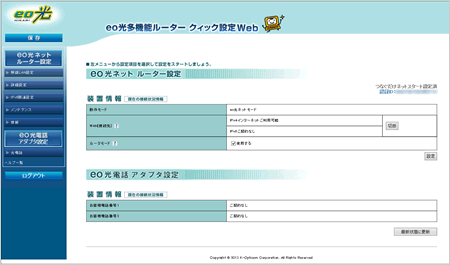

http://192.168.0.1から
ルーターの設定が行える。
ルーターモードをオフに
有線LANでeo光ルーターと物理的に接続する
GX90物理的接続



eo光ルーターと親機が
物理的に接続してなければ
接続する

eo光ルーターは無効化済みでPPPoE接続を手動でするまで
eo光ネットは使用不可

eo光ルータからLANケーブルを
通常は早い2.5Gbps対応のこちらへ挿入。
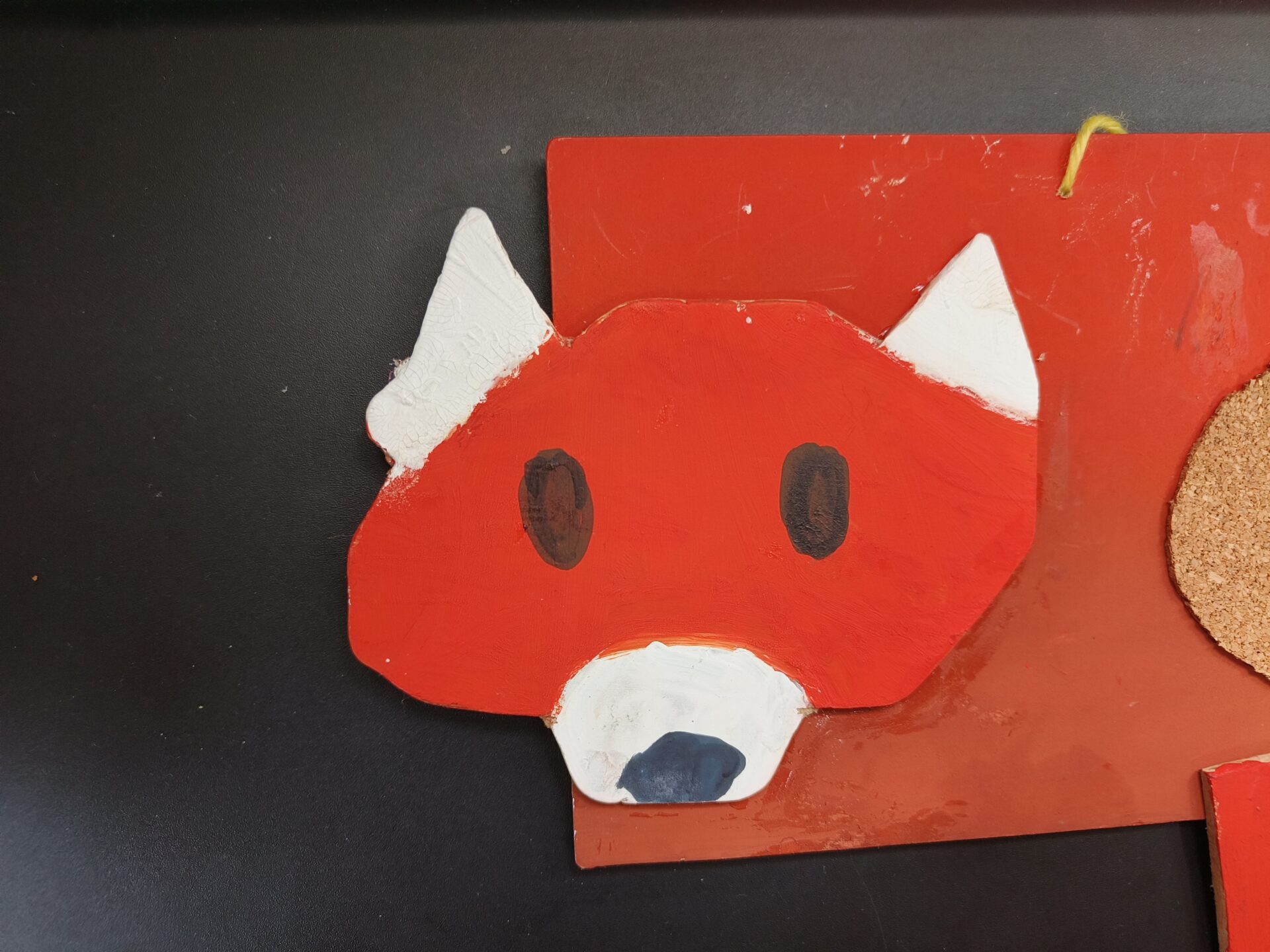
そして、電源をつけてLEDが白になるまで放置

WiFiでスマホとGX90を接続
パスワードは説明書と同封
tplink親機のルーター機能有効化
動作モード変更
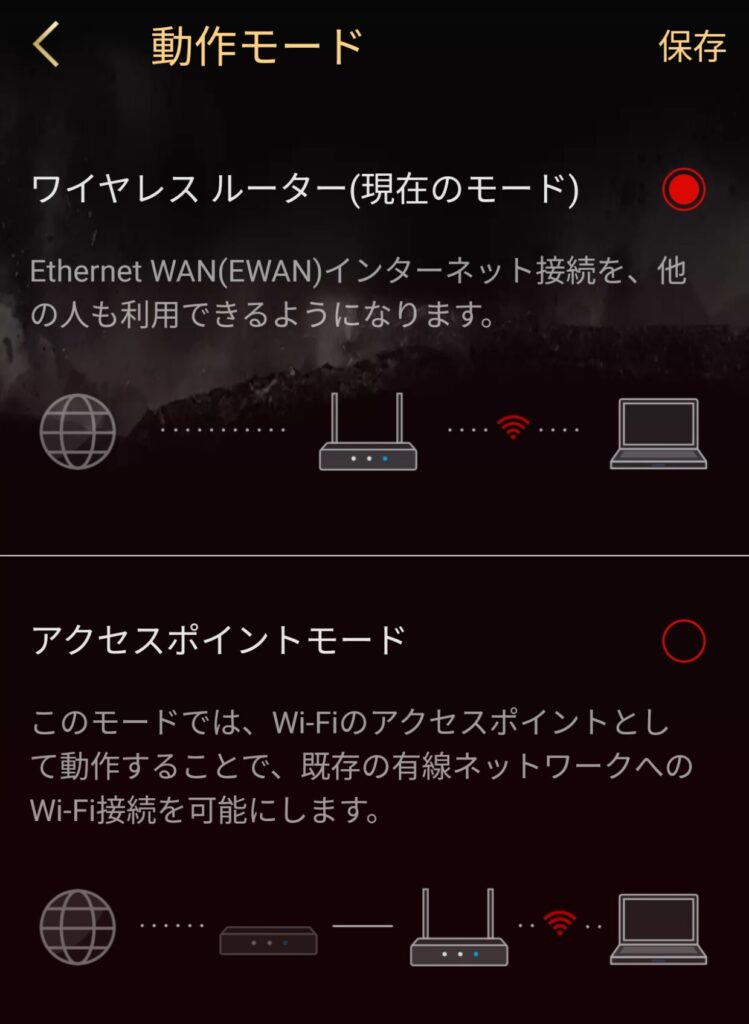

Tetherからやると早い
- 親機ルーターにログイン
- ツール
- 動作モード
- ワイヤレスルーターを選択
- 保存
スマホからの設定方法
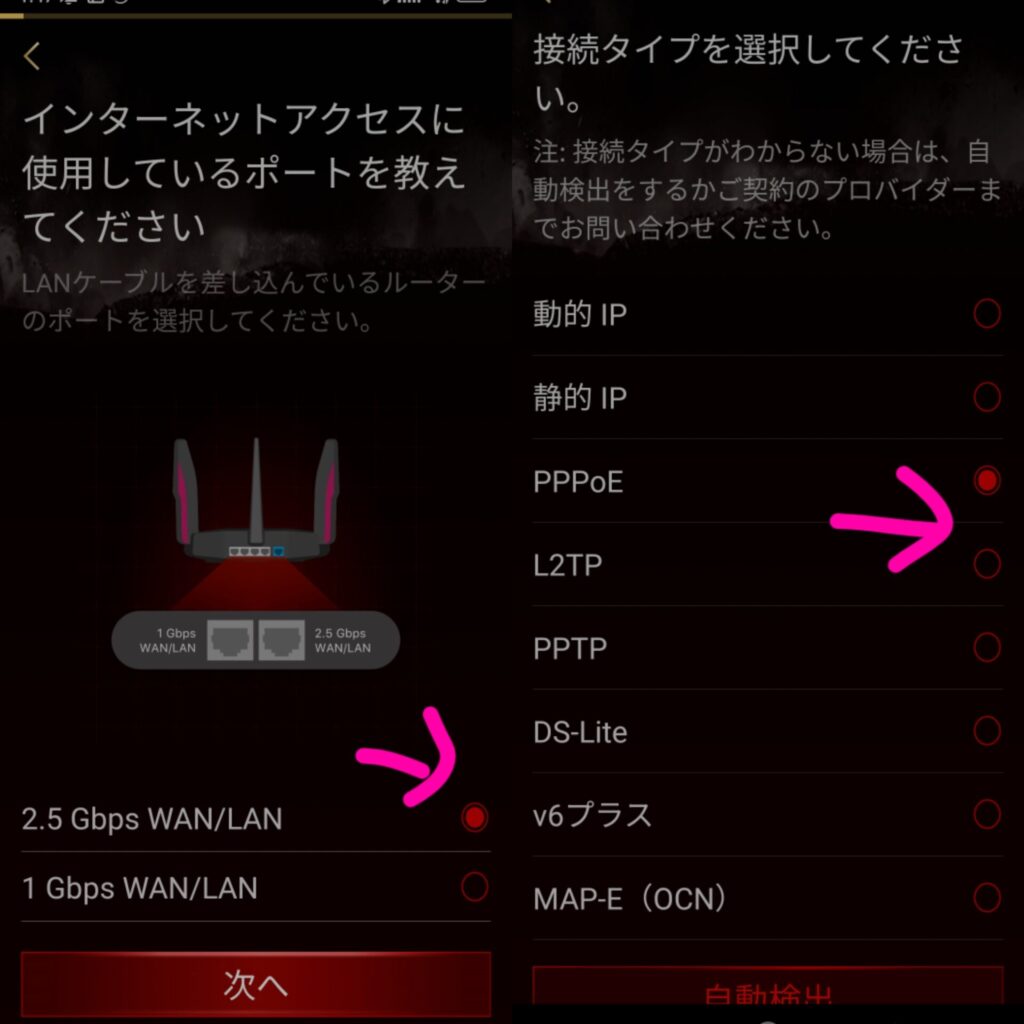
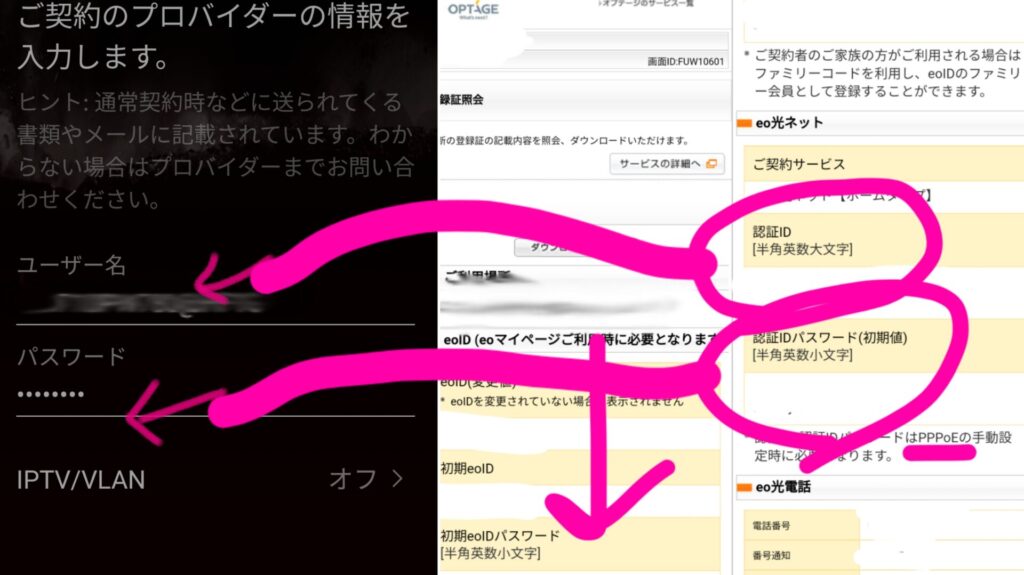

まずは、Tetherを起動

Tetherで簡単にPPPoE接続までできてしまう
- ツール<インターネット接続
- 2.5Gbps WAN/LAN
- <PPPoE、情報入力

eo光登録証より
ユーザー名=認証iD
パスワード=認証パスワード
パソコンから設定方法
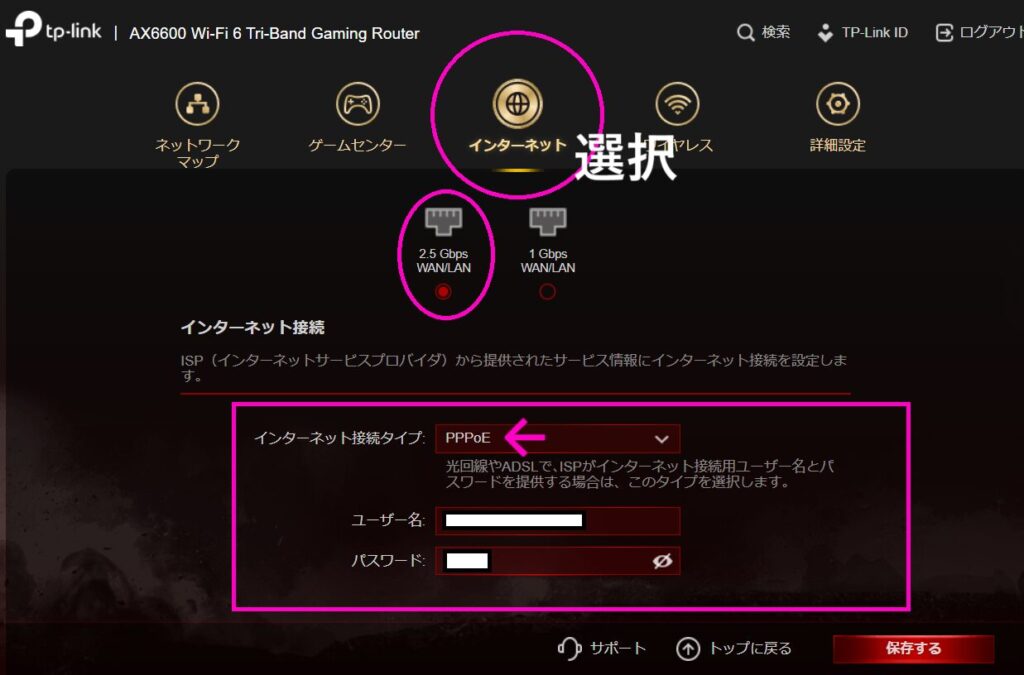
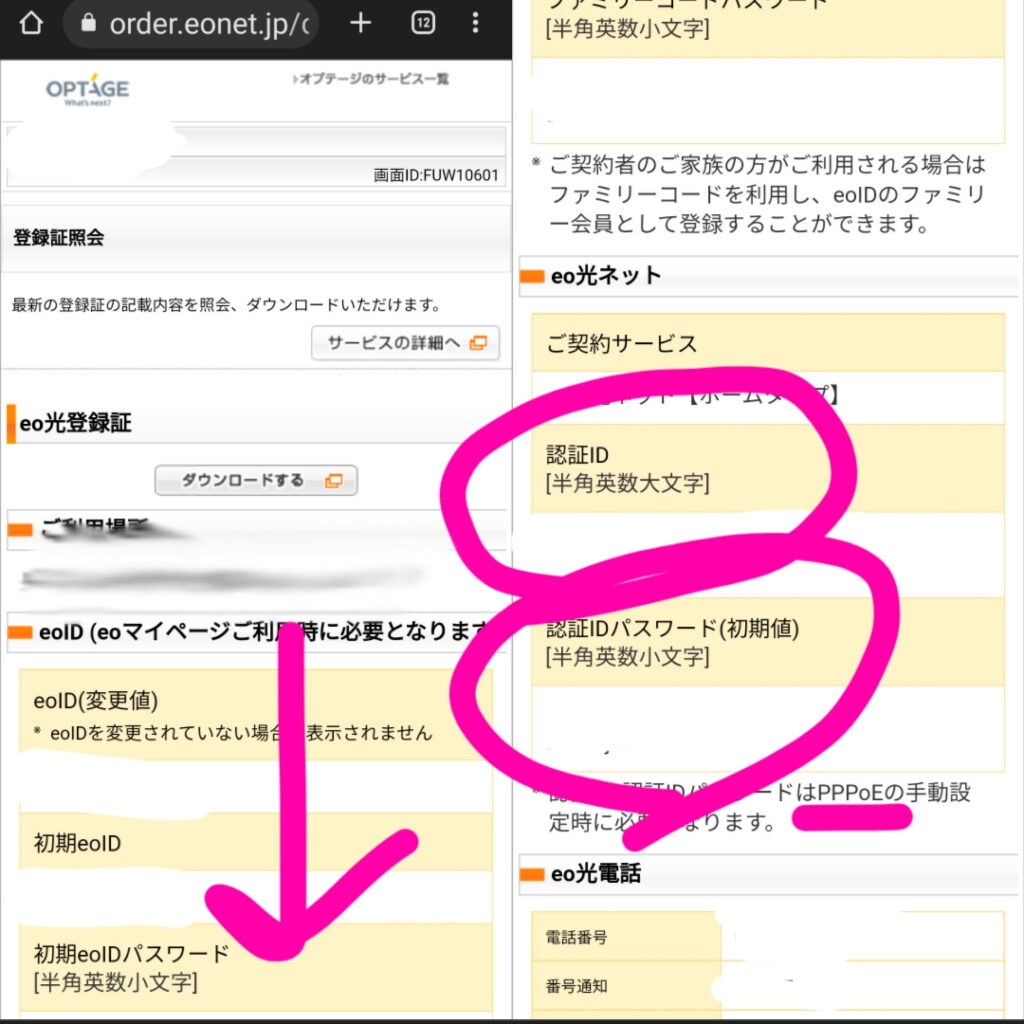

ブラウザからだとログインして
インターネット項目から設定する。
http://192.168.0.1にアクセス

eo光登録証より
ユーザー名=認証iD
パスワード=認証パスワード

最後に
“保存”
をクリック!
初期設定の手順
スマホからRE900XDに接続するために
初期起動について
connect RE900XD
with WiFi
- RE900XD初期起動は時間が必要
- ルーターの近くで初期設定が必要
- アップデートするまでWPS接続不可

tplink親機のファームウェアが
最新になっているか、を確認。

ACアダプタが大きいのでその辺も調整が必要かも。
スマホからRE900XDを探す
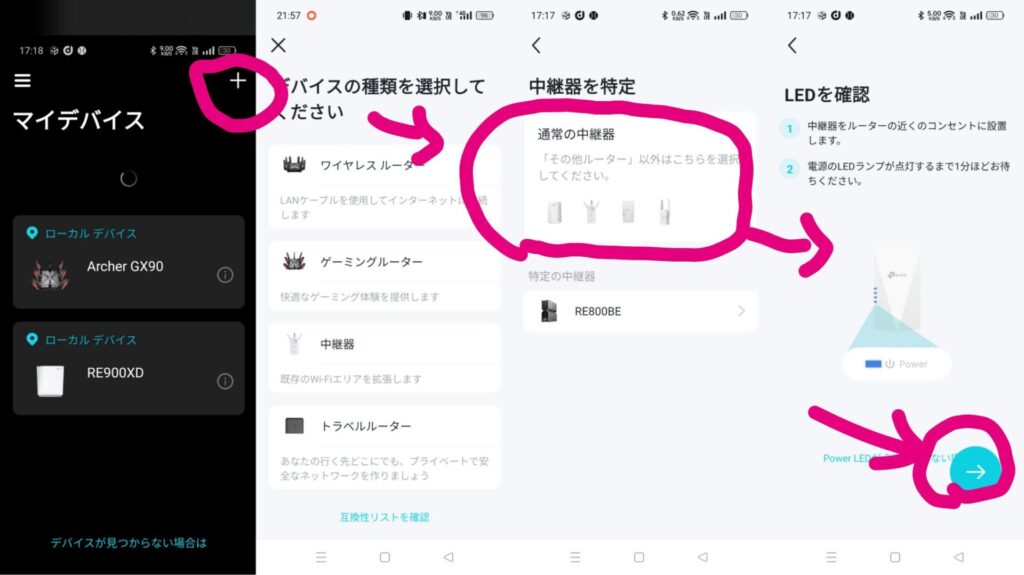
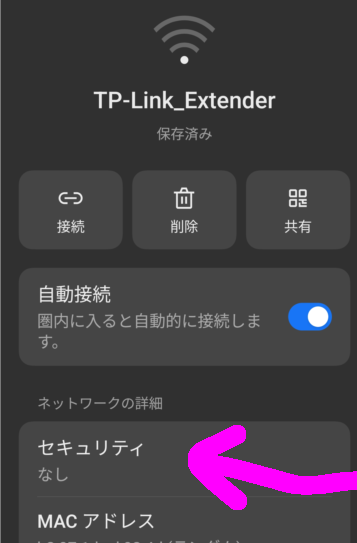

まずはスマホからTeatherから
- Tetherを開く
- +<中継機<通常の中継機<→をタップ
- 自動でWiFi選択場面にいかない
- TP-Link_Extenderに接続。
Teatherから親機ルーターを探す
Searching Main Router
- 親機ルーターアップデート
- RE900XDから親機ルーターへ接続
- RE900XDアップデート
- 親機ルーター、onemeshオン
- RE900XD,onemeshオン

いきなり、onemeshで接続は出来ない
Tether<ツール<クイックセットアップ
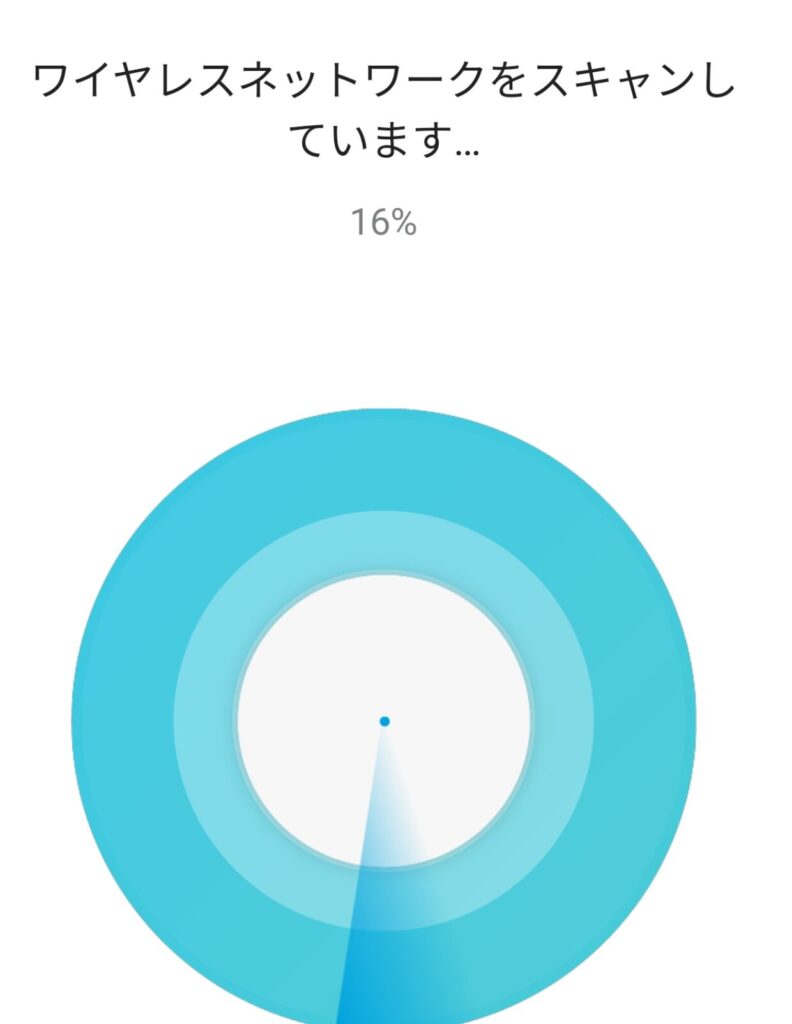

とりあえず、親機と接続してから!
ファームウェアアップデート
ファームウェアを最新
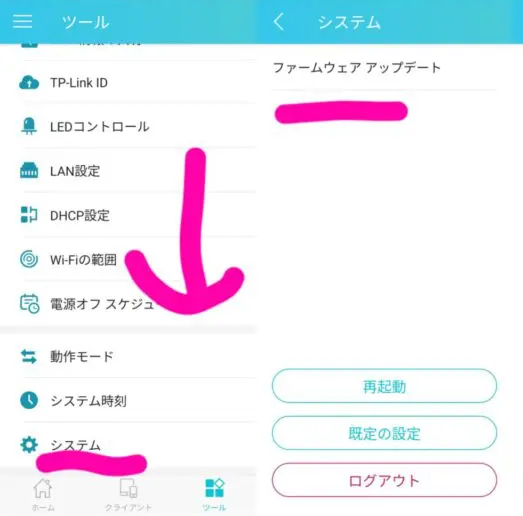

不具合がアップデートで解決する
- ツール
- <システム
- <ファームウェアアップデート

onemesh化後だと二度手間になる
onemesh化
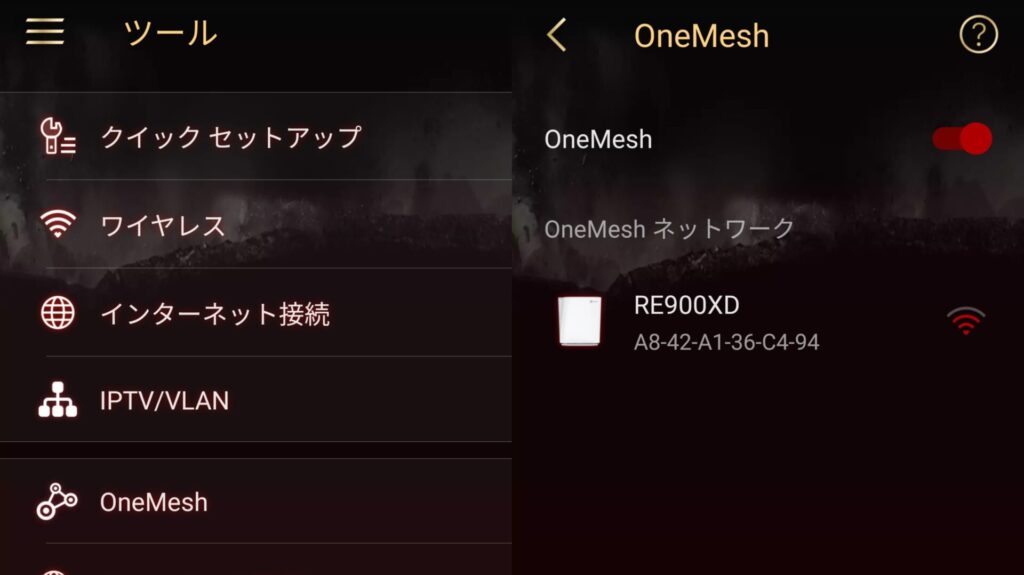
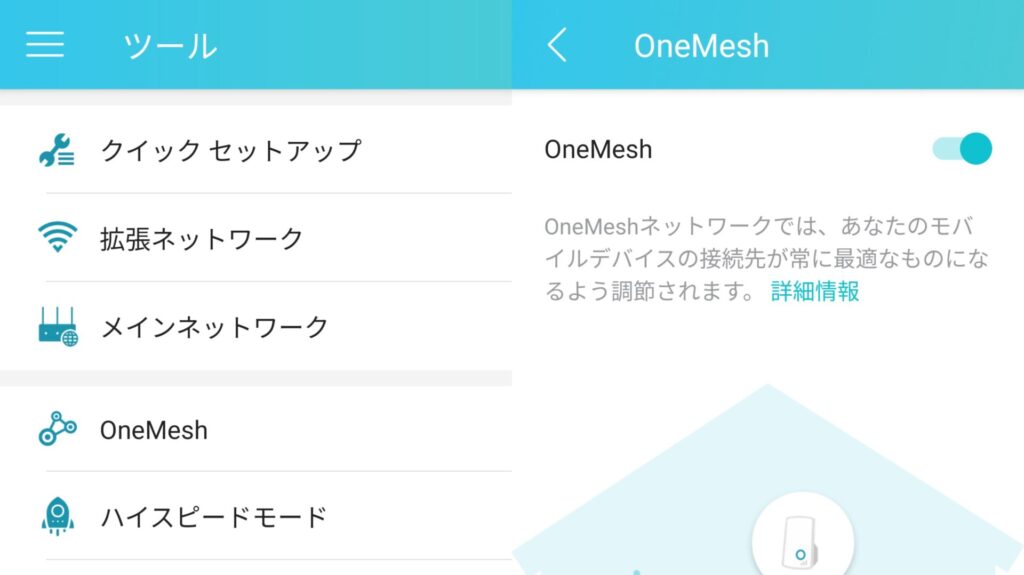

tplink親機のonemeshを
オンになっているのを確認

そしてRE900XDもオンにする。
onにしたら、あとは勝手にやってくれる。
onemesh化すると、細かい設定不要
メッシュ化できない場合
onemesh出来ない場合

親機のonemeshを一旦オフにして
再度オンにすると出来るかも。
アップデート未完了でonemesh化すると
onemeshオフ/オンが必要だった
親機の最適設定
Optimization of the main router
ツール<詳細設定から
ワイヤレス<ワイヤス設定へ
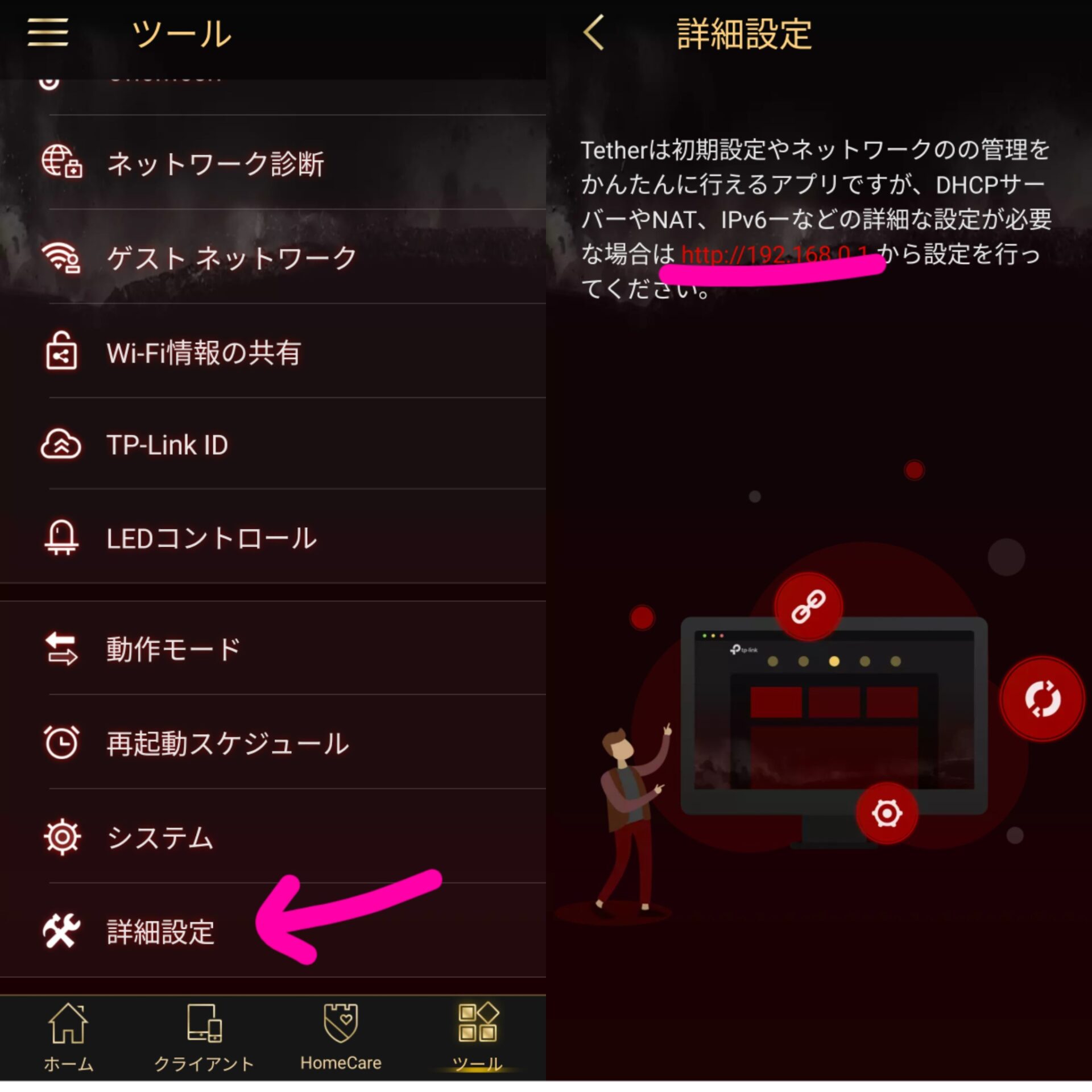
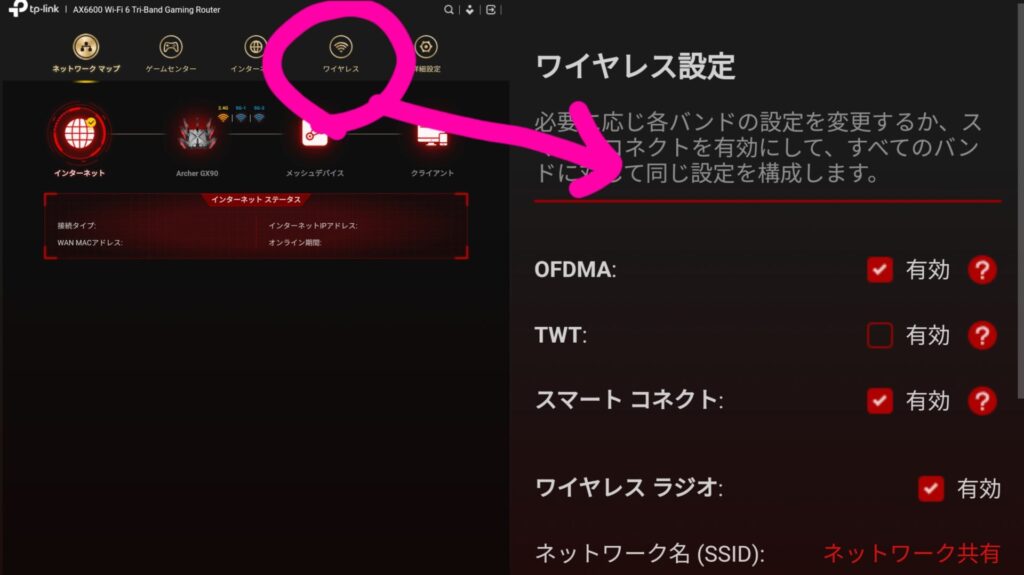

WiFi5のデバイスの有無でも変わってくるかも
☑OFDMA
☐TWT
☑スマートコネクト

TWTをオンにするとAndroid TV stickの起動が不安定になったりしたのでオフに
出来るようになったこと
Miboxの有線化
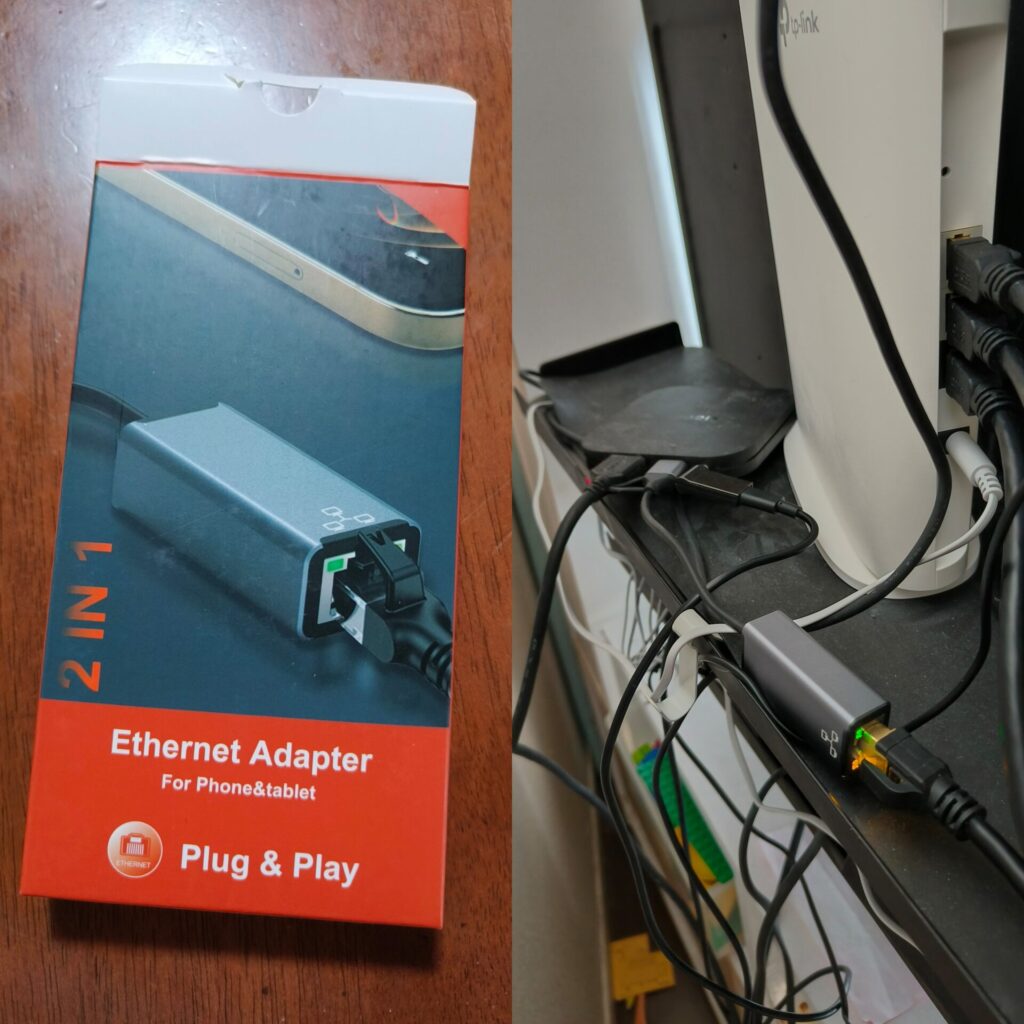
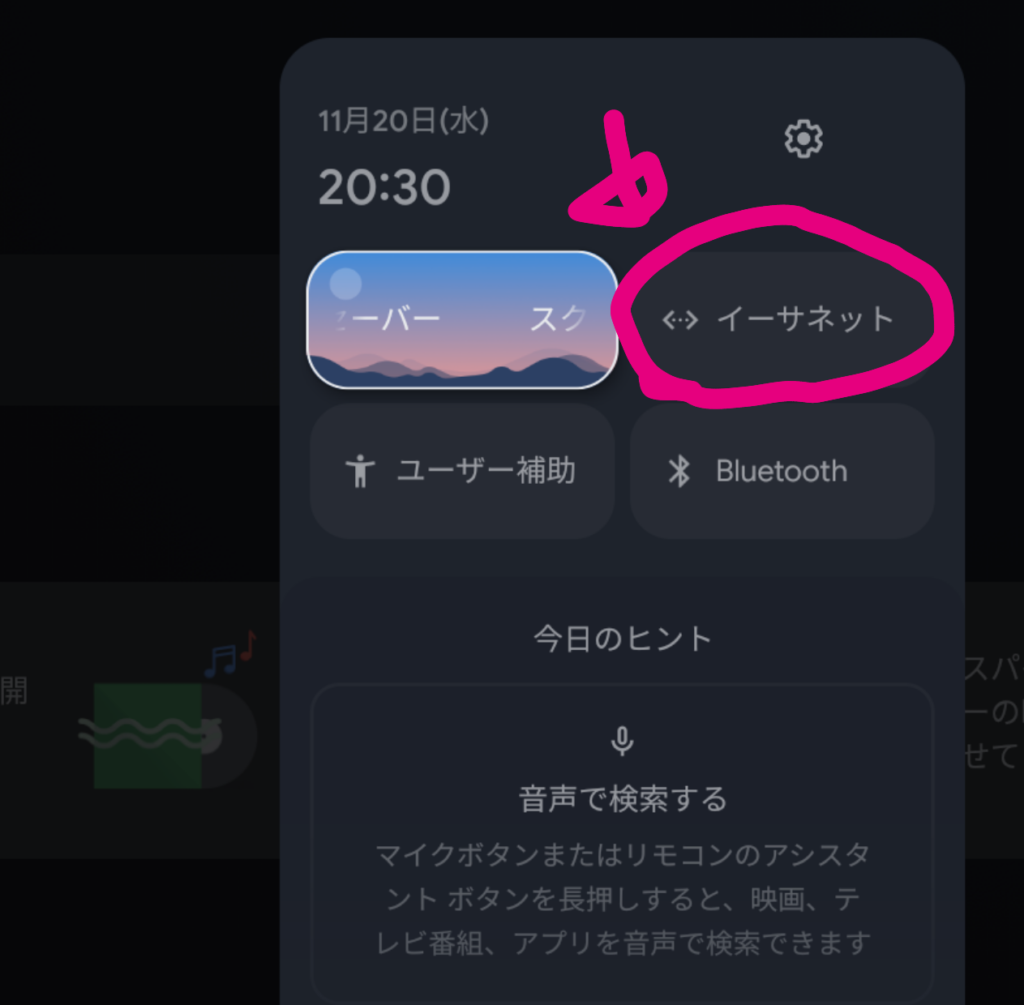

mibox s 2ndはusb-lan変換コネクタの相性があるみたい

某中華サイトで同じようなものを購入したけど、使えず
android用にも使えるこちらを購入。

通信が安定し、イーサーネットで通信可能に
有線LAN=イーサーネット
NASNE
Network Recorder NASNE
電子レンジ干渉が減り
動画再生がスムーズに

以前はSONY製品だった
今はBaffaloが製造中。

TORNEユーザーとしては複雑。。。
NASNEの録画再生画質優先でできるようになる

ちょっと長い録画番組だと不安定に
なるので画質優先使えない

ペアリング更新は確実に出来るように
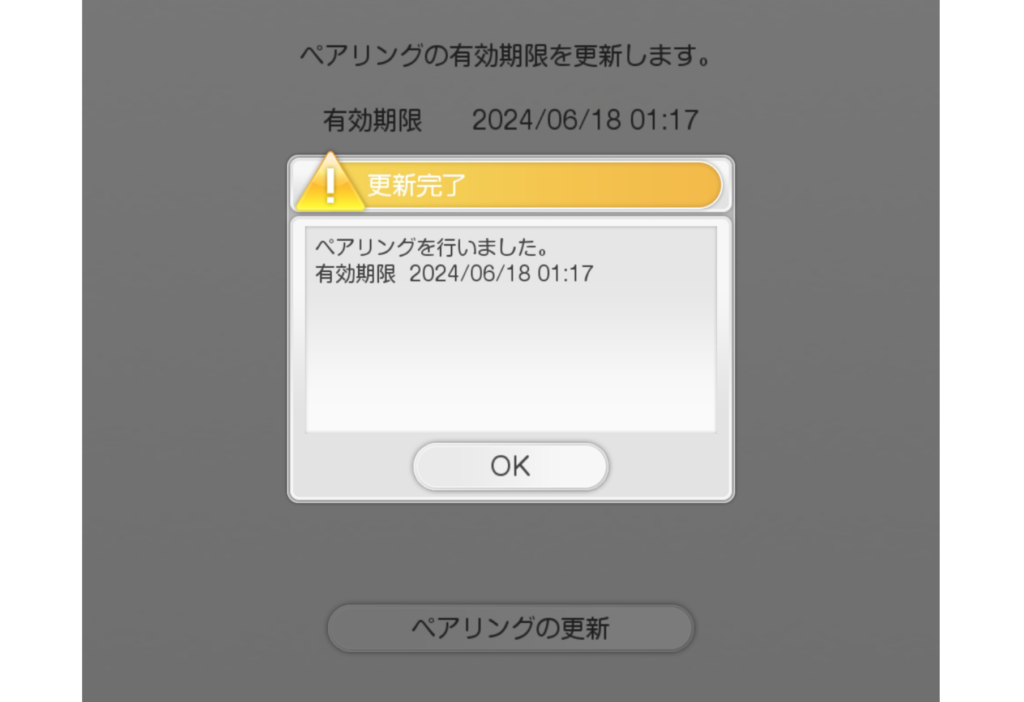
端末の接続速度
有線LAN接続端末
Mibox s 2nd
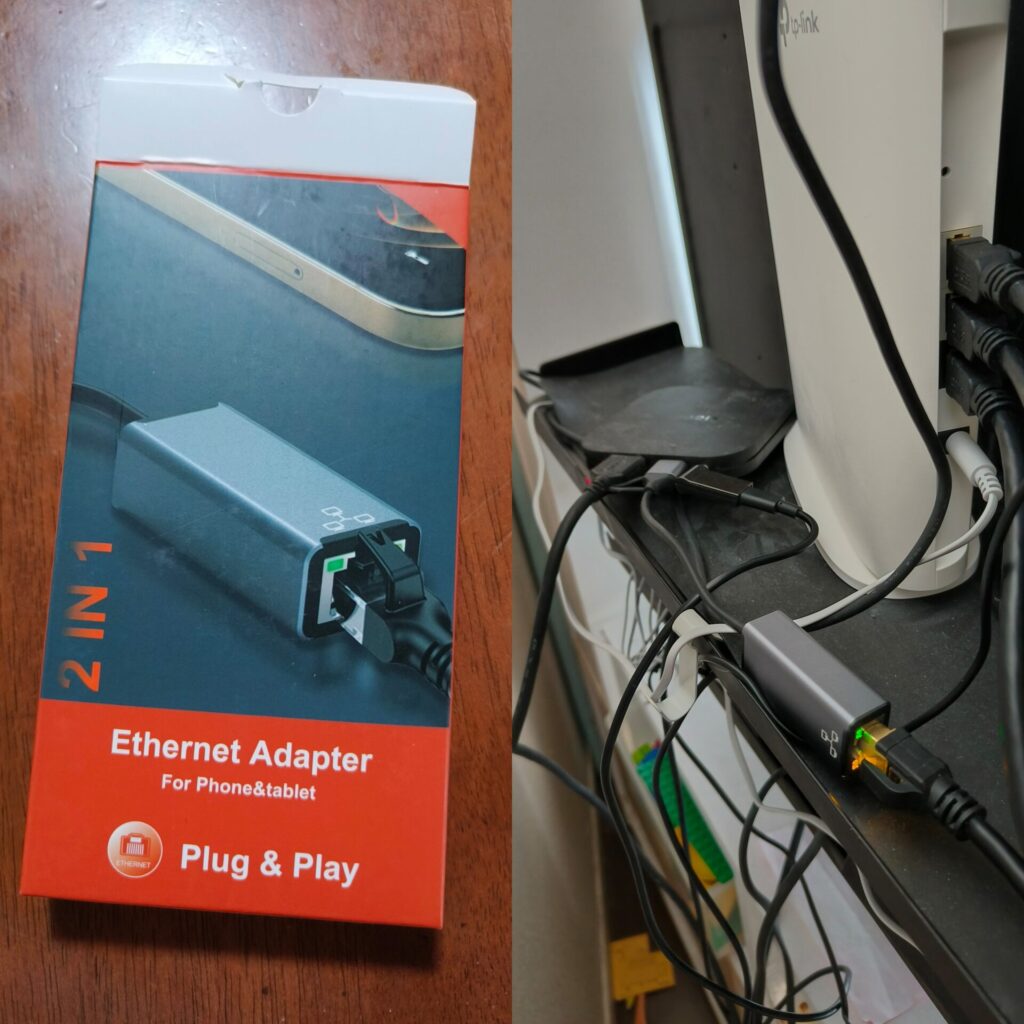

有線LANポート接続されているMibox
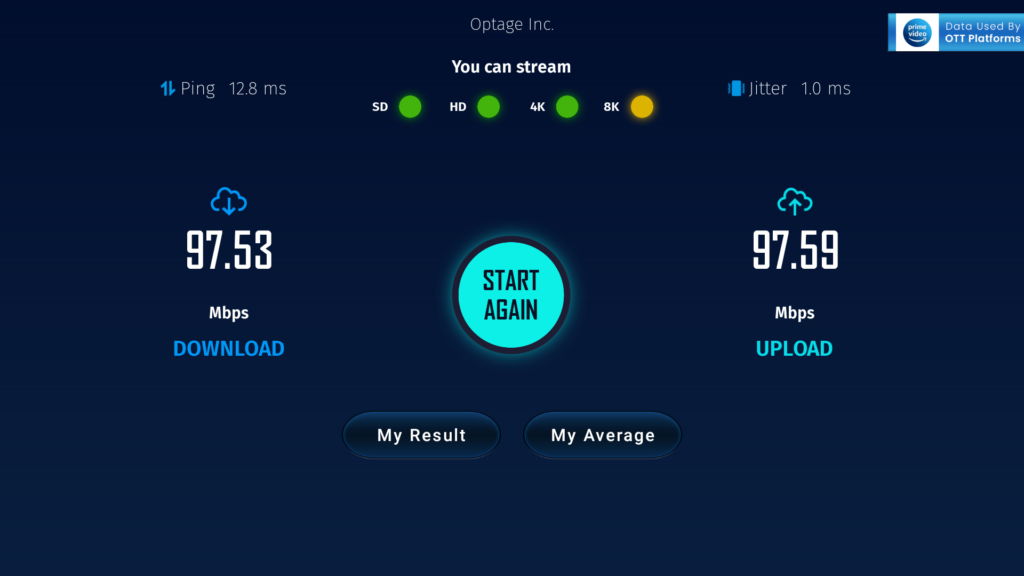
変換コネクタの制約で通信速度100Mbps

速度が出てなくても出ても
通信が安定していればヨシ!

コネクタを変えればNASNEの画質優先
使えるかもしれないけれども、、、
Nintendo Switch
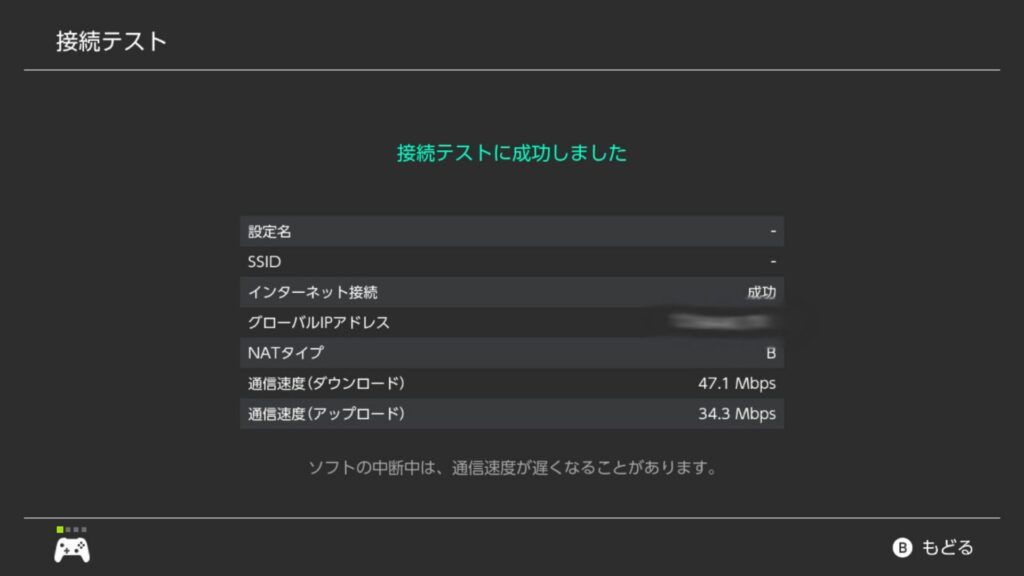

普通に遅延なく利用中
WiFi6
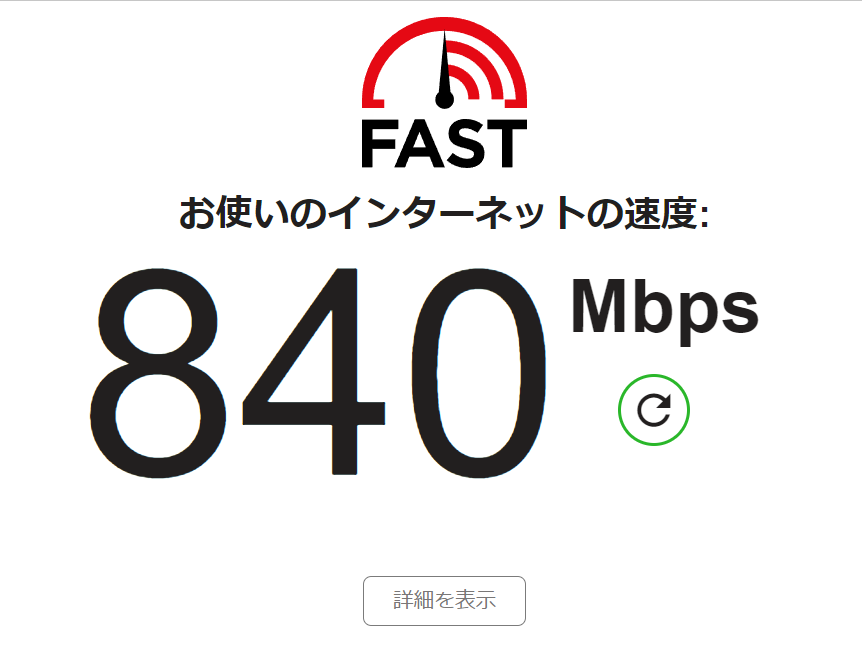

WiFi6対応の端末は
500Mbps以上で接続

速度より安定性がすごいかも
動画再生が途切れなくなった
WiFi5
xiaomi のredmi12 5Gでの計測結果
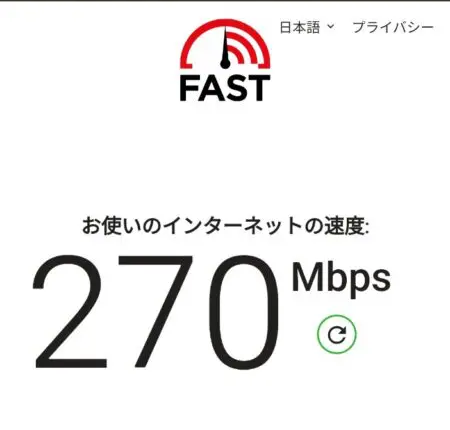
WiFi6は下位互換性が有るので、
WiFi5でも接続可能

WiFi6非対応端末でも
ネット通信が安定するWiFi6

onemesh化でSSIDが統一されている接続している機器はわかりにくい。
200Mbps超えてたら、快適なブラウジング可能
追加購入アイテム
有線lan増設
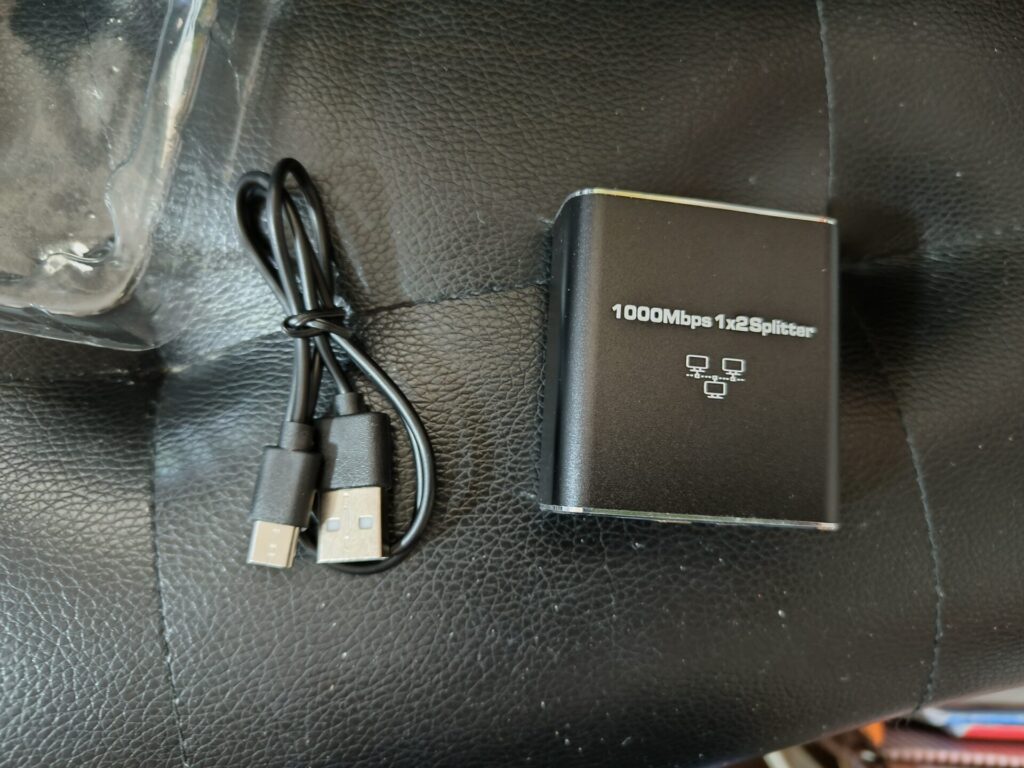

別になくても困らない
SWITCHの有線lan接続

FPSをガチでしないなら無線で十分
USB有線LANアダプター
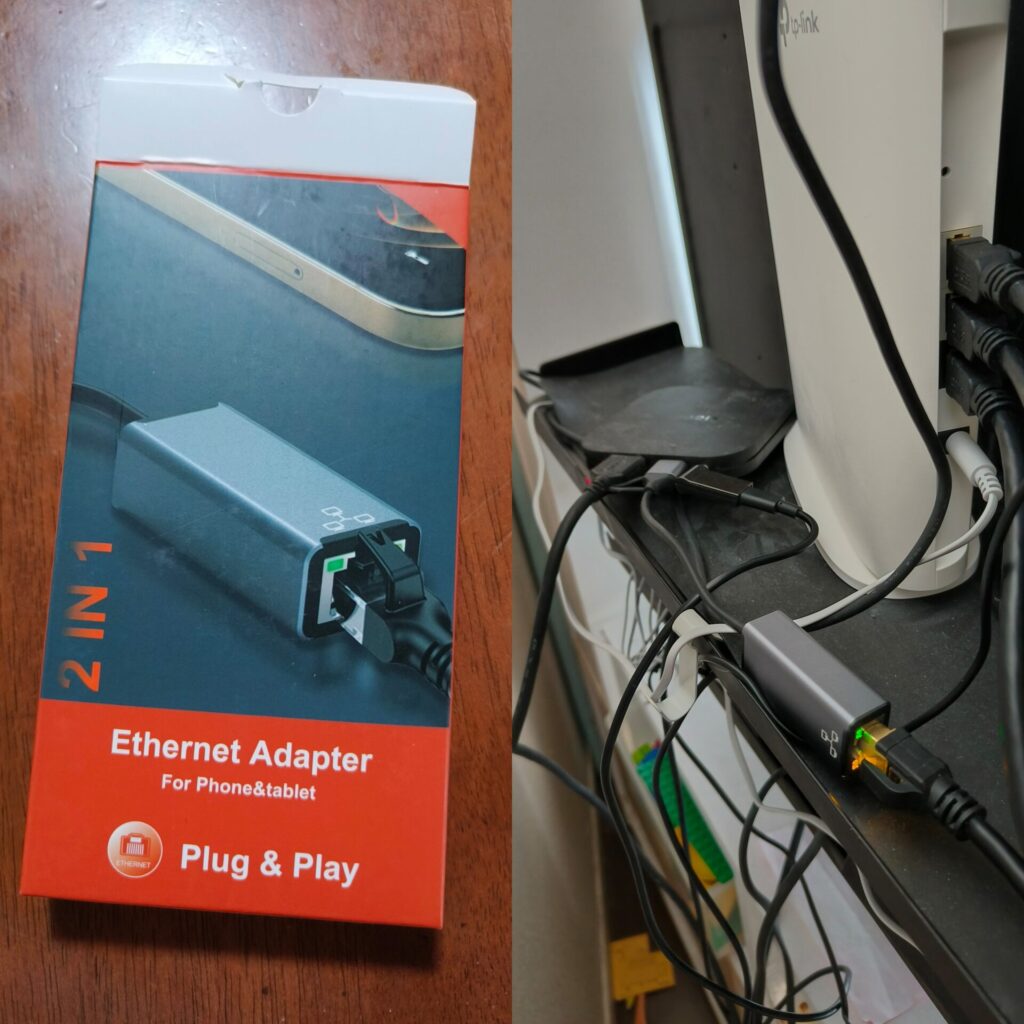

速度制限が100Mbpsのものを購入

NASNEが画質優先で再生できないので
1000Mbpsを買った方がよかったかも

1000Mbpsを買えば必ず再生できるとは限らない上、相性が悪いイーサネットアダプターもあった
Mibox S 2ndとイーサネットアダプターは
相性問題で有線LAN接続できなことがある
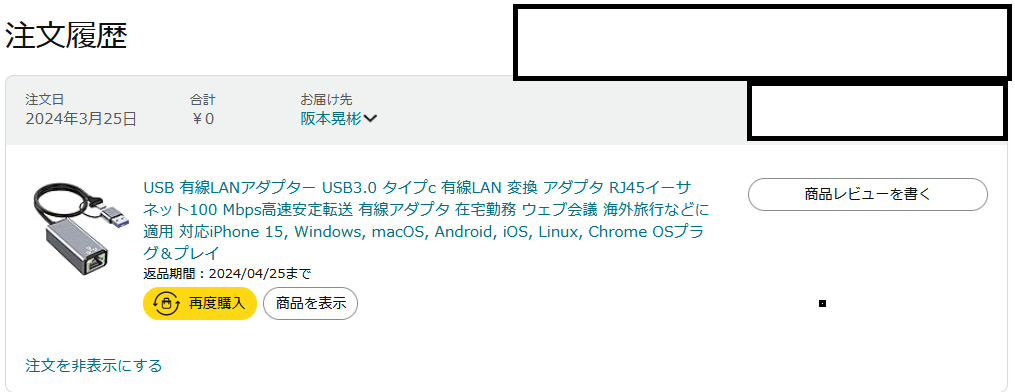

このアダプターは使うことができた!
ファームウェア
1.0.3
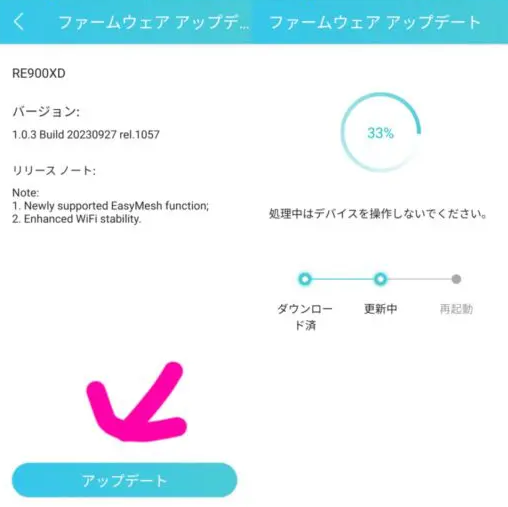
着荷開封更新後のバージョンは1.0.3

問題が全て解決!
1.0.10(2024.09.11)
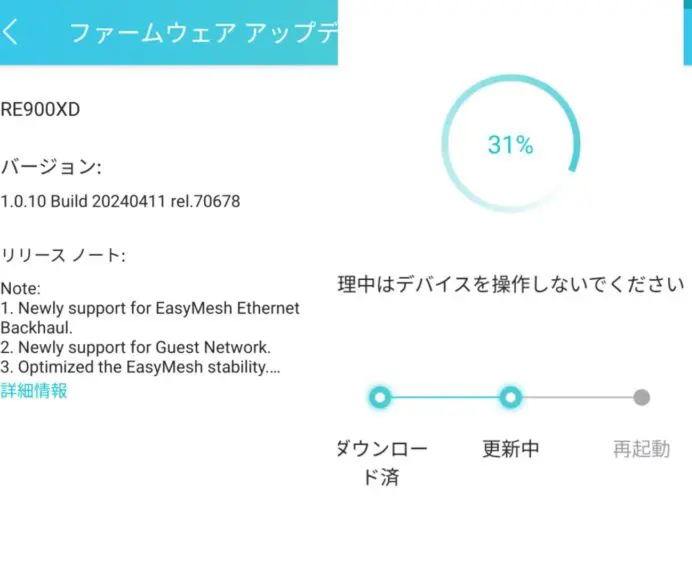
有線LANでメッシュwifi化可能に

今のところ、利用予定なし


































